TOSHIBA X40-D-10Q, X30-D-11F, X30-D-119 User Manual [fr]
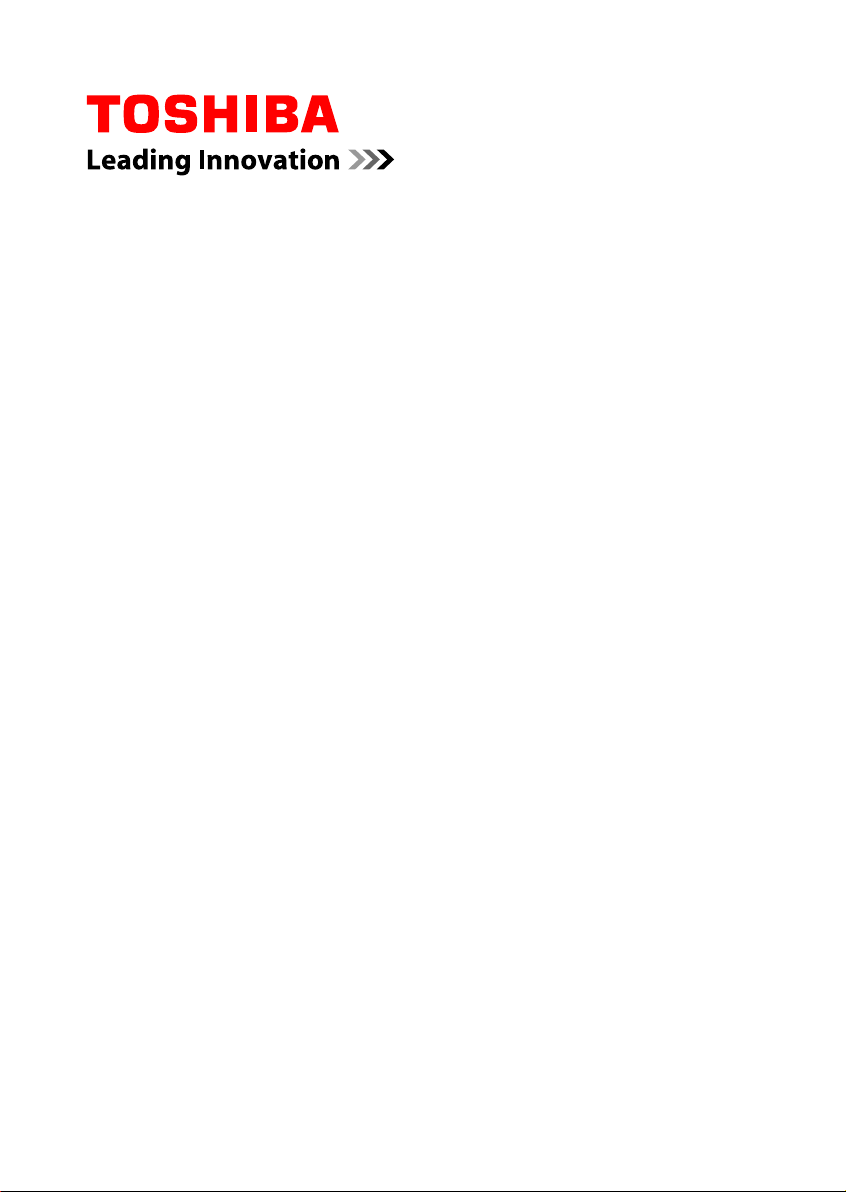
Manuel de
l'utilisateur
PORTEGE X30-D
TECRA X40-D
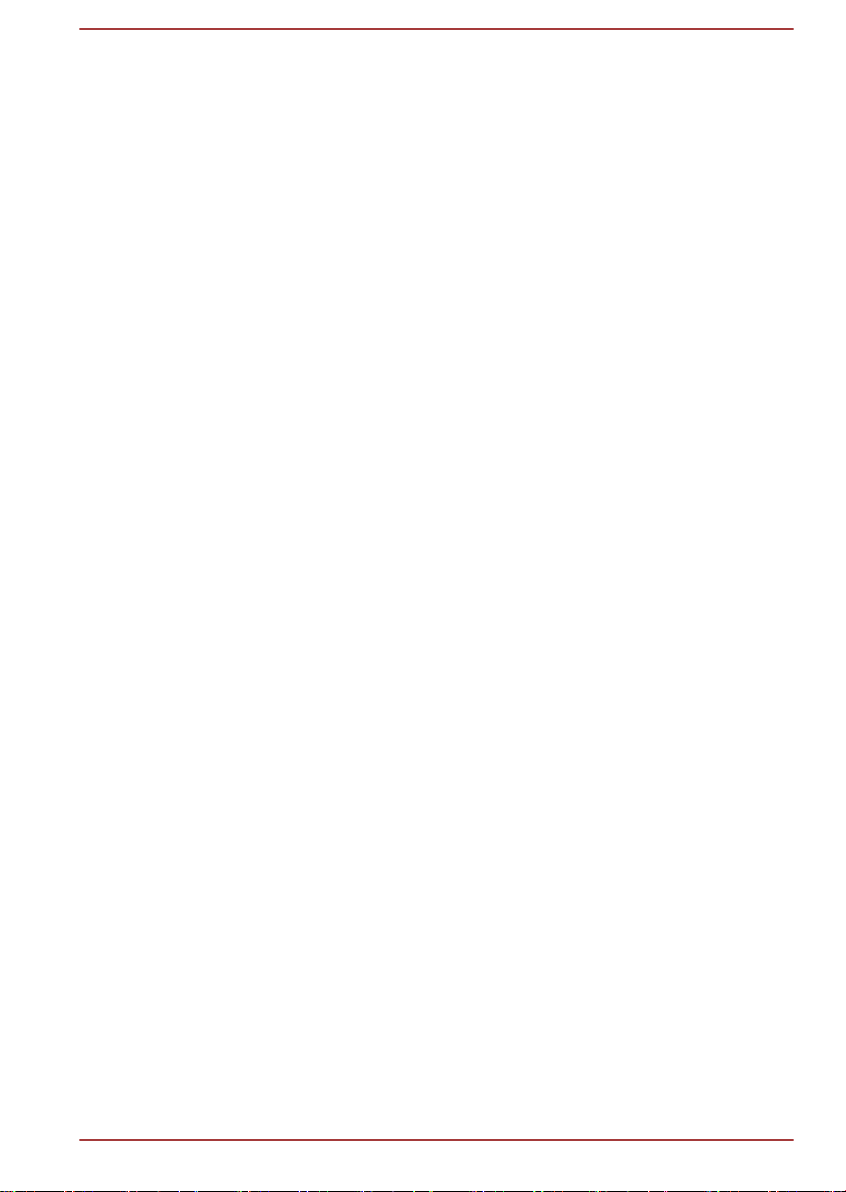
Table des matières
Chapitre 1
Mentions légales
Copyright, responsabilités et marques ............................................... 1-1
Règlements ............................................................................................ 1-2
Avis concernant les normes vidéo ...................................................... 1-9
OpenSSL Toolkit License Issues ......................................................... 1-9
FreeType License Issues .................................................................... 1-12
Programme ENERGY STAR® ............................................................. 1-16
Mise au rebut de l'ordinateur et de sa batterie ................................. 1-16
Précautions générales ........................................................................ 1-16
Icônes de sécurité ............................................................................... 1-20
Chapitre 2
Prise en main
Liste de contrôle de l'équipement ....................................................... 2-1
Conventions ........................................................................................... 2-1
Première utilisation de l'ordinateur ..................................................... 2-2
Prise en main de Windows ................................................................... 2-7
Arrêt ...................................................................................................... 2-10
Restauration du système .................................................................... 2-14
Chapitre 3
Présentation
Vue avant écran fermé .......................................................................... 3-1
Vue de gauche ....................................................................................... 3-2
Vue de droite .......................................................................................... 3-3
Retour ..................................................................................................... 3-4
Vue de dessous ..................................................................................... 3-5
Vue avant avec écran ouvert ................................................................ 3-6
Composants matériels internes ......................................................... 3-11
Descriptions des conditions d'alimentation ..................................... 3-12
Chapitre 4
Concepts de base
Utilisation de l'écran tactile .................................................................. 4-1
Utilisation du TouchPad ....................................................................... 4-2
Périphérique de pointage TOSHIBA .................................................... 4-4
Clavier .................................................................................................... 4-5
Utilisation du lecteur d'empreintes ...................................................... 4-8
Batterie ................................................................................................. 4-10
Cartes mémoire ................................................................................... 4-14
Carte à puce ......................................................................................... 4-17
Manuel de l'utilisateur ii
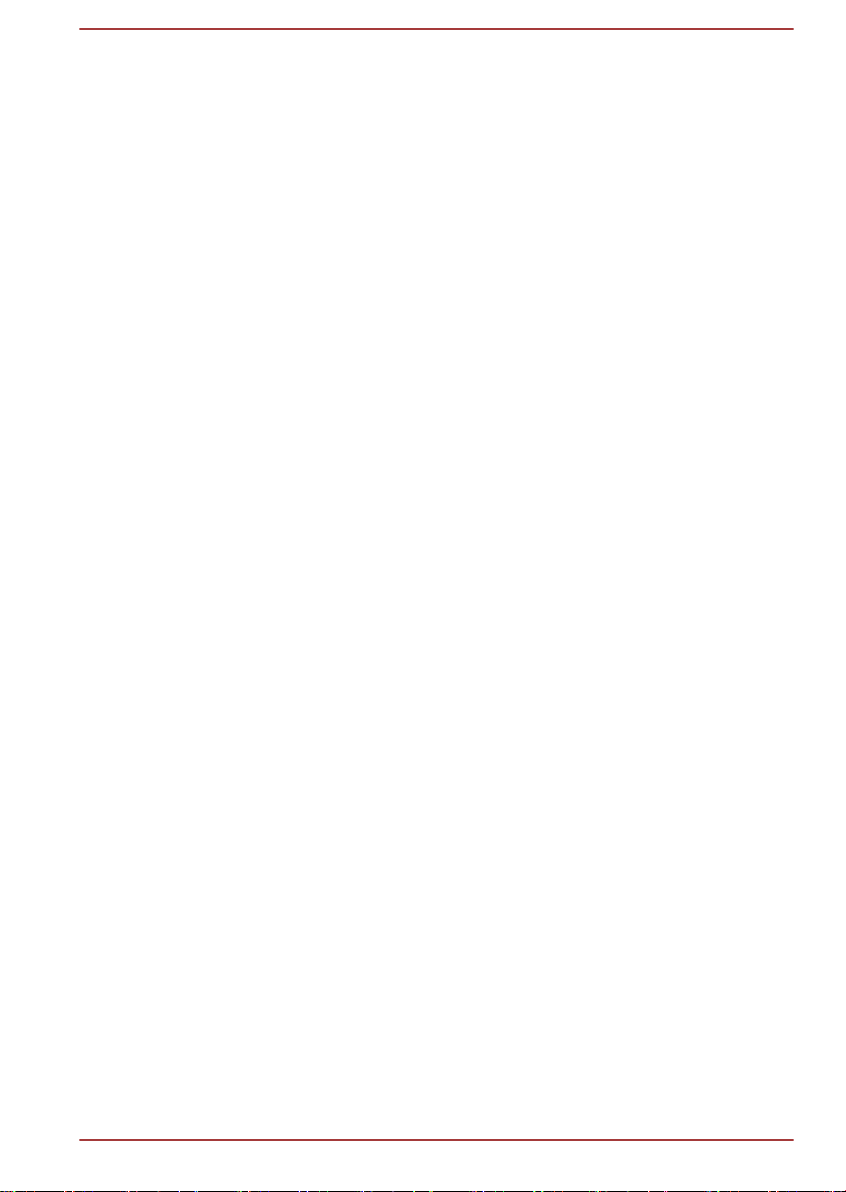
Appareil réseau étendu sans fil ......................................................... 4-18
Fonction GPS ....................................................................................... 4-19
Port de sortie HDMI™ .......................................................................... 4-20
Adaptateurs USB Type-C™ ................................................................ 4-21
Prise en charge de plusieurs écrans ................................................. 4-27
WiDi (Wireless Display) ...................................................................... 4-27
Prise de sécurité .................................................................................. 4-28
Accessoires TOSHIBA en option ....................................................... 4-29
Système audio et mode vidéo ............................................................ 4-29
Chapitre 5
Utilitaires et fonctions avancées
Utilitaires et applications ...................................................................... 5-1
Fonctions spéciales .............................................................................. 5-9
Chapitre 6
Résolution des problèmes
Processus de résolution des problèmes ............................................ 6-1
Liste de contrôle du matériel et du système ...................................... 6-4
Assistance TOSHIBA .......................................................................... 6-17
Chapitre 7
Annexe
Spécifications ........................................................................................ 7-1
Cordons et connecteurs d'alimentation .............................................. 7-2
Appareils sans fil ................................................................................... 7-3
Informations sur Intel AMT® .............................................................. 7-15
Informations sur Intel AMT® Authenticate ....................................... 7-18
Remarques légales .............................................................................. 7-18
Index
Manuel de l'utilisateur
iii
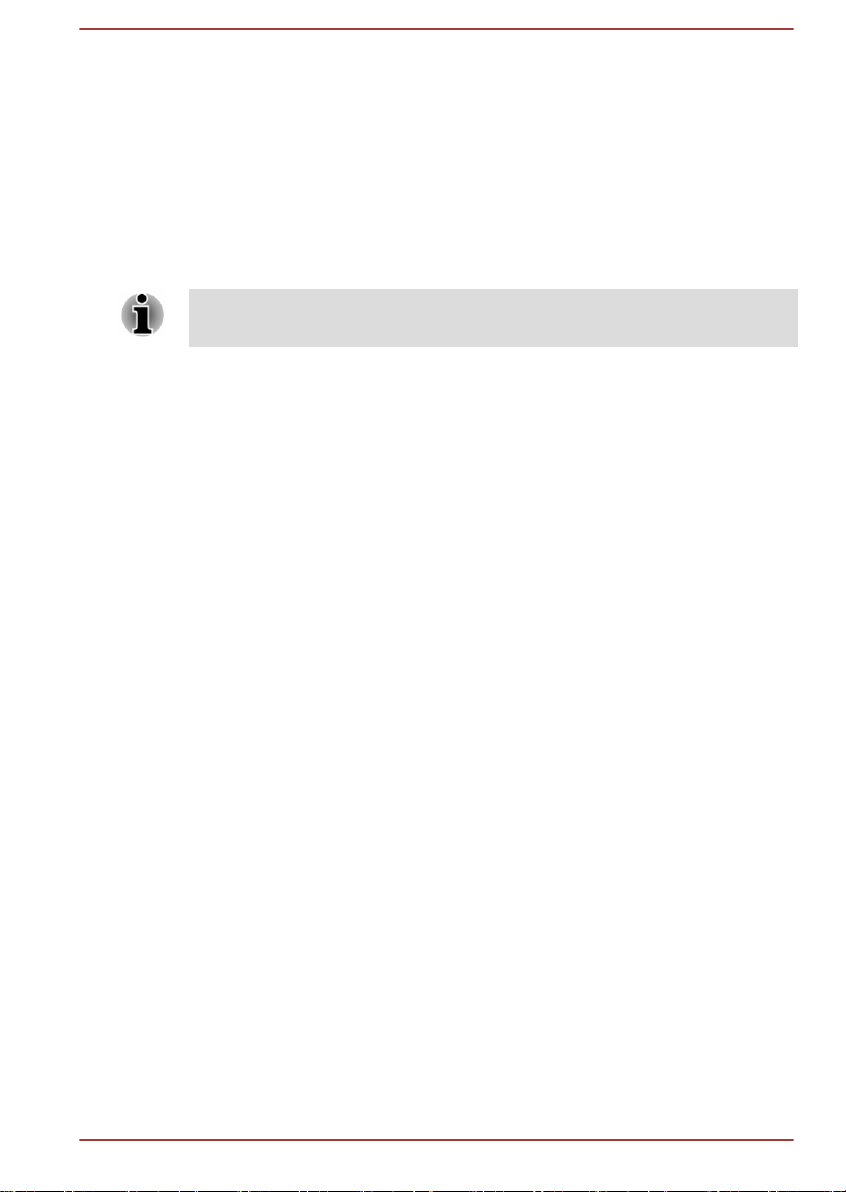
Chapitre 1
Mentions légales
Le présent chapitre regroupe les remarques légales et de sécurité qui
s'appliquent aux ordinateurs TOSHIBA.
TOSHIBA désigne Toshiba Corporation et/ou ses filiales telles que Toshiba
Client Solutions Co., Ltd. le cas échéant.
Copyright, responsabilités et marques
Copyright
© 2018 Toshiba Client Solutions Co., Ltd. Tous droits réservés. Selon la loi
du Copyright, le présent guide ne peut pas être reproduit, sous quelque
forme que ce soit, sans l'autorisation écrite préalable de TOSHIBA.
TOSHIBA n'engage aucunement sa responsabilité quant à l'utilisation qui
peut être faite des informations contenues dans le présent ouvrage.
Première édition mai 2018
Les droits d'auteur sur la musique, les films, les programmes
informatiques, les bases de données ou toute autre propriété intellectuelle
soumise à la législation sur les droits d'auteur appartiennent à l'auteur ou à
leur propriétaire. Tout document ne peut être reproduit qu'à des fins
personnelles. Toute autre utilisation (ce qui inclut la conversion au format
numérique, la modification, le transfert ou la copie d'un ouvrage et sa
diffusion sur le réseau) non autorisée par le propriétaire du copyright
représente une violation de ses droits, ce qui inclut les droits d'auteur, et
fera l'objet de dommages civils ou de poursuites judiciaires. Pour toute
reproduction de ce guide, veuillez vous conformer aux lois sur les droits
d'auteur en vigueur.
Responsabilités
Le présent manuel a fait l'objet d'une procédure de révision et de
validation. Les instructions et les descriptions qu'il comporte sont correctes
pour votre ordinateur lors de la rédaction du présent manuel. Cependant,
les ordinateurs et les manuels ultérieurs peuvent être modifiés sans
préavis. TOSHIBA n'assume aucune responsabilité pour les dommages
liés directement ou indirectement à des erreurs, des omissions ou des
incohérences entre l'ordinateur et le manuel.
Manuel de l'utilisateur
1-1
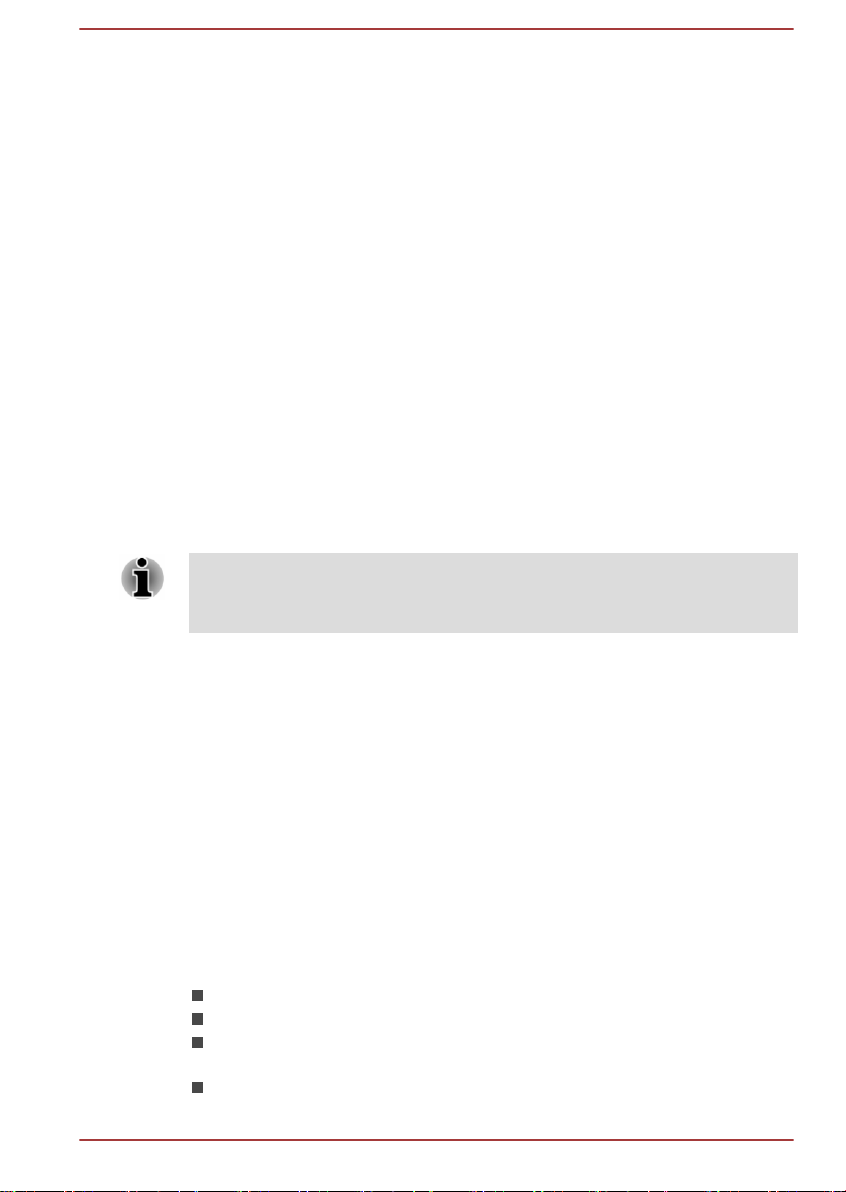
Marques commerciales
Intel, le logo Intel, Thunderbolt et le logo Thunderbolt sont des marques
commerciales d'Intel Corporation ou de ses filiales aux États-Unis et/ou
dans d'autres pays.
Microsoft et Windows sont des marques déposées ou des marques de
Microsoft Corporation aux États-Unis et/ou dans d’autres pays.
La marque Bluetooth
®
est déposée et appartient à Bluetooth SIG, Inc.
Les termes HDMI et HDMI High-Definition Multimedia Interface, ainsi que
le logo HDMI sont des marques déposées ou des marques de commerce
de HDMI Licensing LLC aux États-Unis et dans d'autres pays.
DTS, le symbole & DTS et tous les symboles afférents sont des marques
déposées et DTS Studio Sound est une marque de DTS, Inc.
Wi-Fi est une marque déposée de Wi-Fi Alliance.
USB Type-C™ et USB-C™ sont des marques de commerce d'USB
Implementers Forum.
Tous les autres noms de produits, de société et de services mentionnés ici
peuvent être des marques de leur propriétaire respectif.
Règlements
Les règlements en vigueur peuvent varier. Veuillez consulter l'étiquette
signalétique sur le dessous de l'appareil ou sur sa boîte pour plus de
détails sur le modèle que vous avez acheté.
Informations FCC
Cet appareil est conforme aux règlements FCC d'exposition
aux fréquences radio
Cet équipement a été testé et est conforme aux limites imposées aux
appareils numériques de classe B, conformément à la section 15 des
règles de la FCC. Ces limites ont été conçues pour protéger les
installations domestiques contre les interférences néfastes. Cet
équipement génère, utilise et émet de l'énergie sous forme de fréquences
radio et, en cas de non-respect des instructions d'installation et d'utilisation,
risque de provoquer des interférences. Il n'existe aucune garantie contre
ces interférences. En cas d'interférences radio ou télévisuelles, pouvant
être vérifiées en mettant hors, puis sous tension l'équipement, l'utilisateur
peut tenter de résoudre le problème de l'une des façons suivantes :
Réorienter ou déplacer l'antenne de réception.
Éloigner l'équipement du poste de réception.
Connecter l'équipement à une prise située sur un autre circuit que
celui auquel le récepteur est raccordé.
Consulter le revendeur ou un technicien radio/TV qualifié.
Manuel de l'utilisateur
1-2
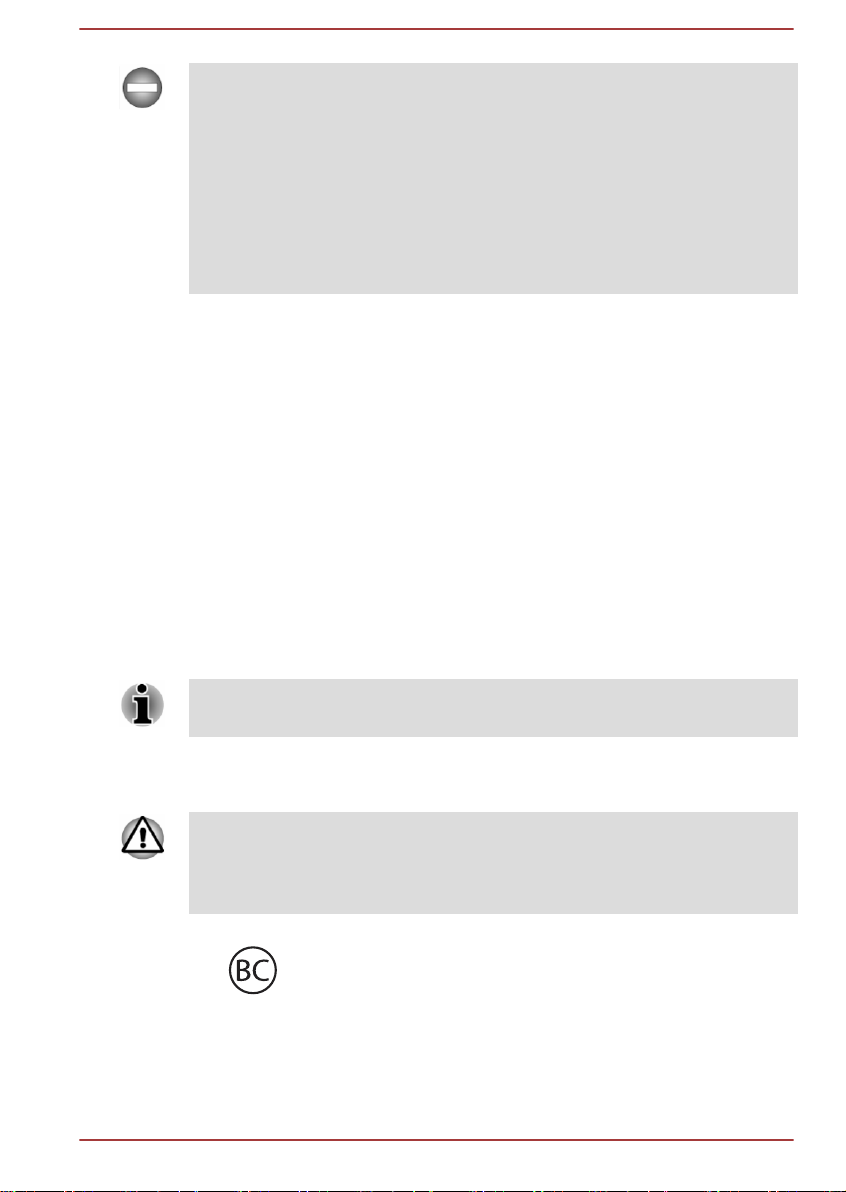
Seuls des périphériques conformes aux limites définies par la classe B de
la FCC peuvent être connectés à cet équipement. Toute connexion à des
périphériques non conformes ou non recommandés par TOSHIBA risque
d'entraîner des interférences radio et télévisuelles. Vous devez utiliser des
câbles blindés pour connecter des périphériques externes au port USB 3.0,
au port Thunderbolt™ 3/USB Type-C™, au port de sortie HDMI™ et à la
prise Casque/microphone de l'ordinateur. Les changements ou les
modifications apportées à cet équipement qui ne sont pas approuvés
expressément par TOSHIBA ou les parties autorisées par TOSHIBA,
peuvent entraîner la révocation du droit d'utilisation de cet équipement.
Conditions FCC
Cet équipement est conforme à la Partie 15 de la réglementation de la
FCC. L'utilisation est sujette aux deux conditions suivantes :
1. cet équipement ne doit pas provoquer d'interférences nuisibles, et
2. ce périphérique doit résister aux interférences reçues, y compris celles
qui sont susceptibles de provoquer un fonctionnement non désiré.
Contact
Adresse : Toshiba America Information Systems Inc.
5241 California Avenue, Suite 100
Irvine, Californie, États-Unis, 92617
Téléphone : +1 (949) 583 3000
Ces informations s'appliquent uniquement aux pays/régions où elles sont
requises.
Avertissement California Prop 65
Ce produit contient des produits chimiques, notamment du plomb, reconnu
par l'État de Californie comme provoquant des cancers et des difformités à
la naissance ou autres risques relatifs à la reproduction. Lavez-vous les
mains après manipulation.
Pour l'État de Californie uniquement.
Régulation d'administration de l'exportation
Ce document contient des données techniques pouvant être régies par la
réglementation EAR des États-Unis concernant les exportations (United
Manuel de l'utilisateur
1-3

States Export Administration Regulations) et être sujet à l'approbation du
Département du commerce des États-Unis avant l'exportation. Toute
exportation, directe ou indirecte, ne se conformant pas à ces
réglementations est interdite.
Déclaration européenne de conformité
Le présent produit porte la marque CE
conformément aux directives européennes.
TOSHIBA EUROPE GMBH est responsable de la
marque CE, Hammfelddamm 8, 41460 Neuss,
Allemagne. Vous trouverez la déclaration de
conformité UE complète sur le site Web de
TOSHIBA.
http://epps.toshiba-teg.com sur Internet.
Homologation CE
Par la présente, Toshiba Europe GmbH déclare que le ou les modèle(s)
décrits dans ce manuel sont conformes à la directive 2014/53/UE.
Le texte complet de la déclaration de conformité UE est disponible à
l'adresse Internet suivante :
https://epps.toshiba-teg.com/
Ce produit porte la marque CE conformément exigences essentielles et
autres dispositions pertinentes de la directive européenne applicable,
notamment la directive sur les équipements radioélectriques (2014/53/UE),
la directive RoHS 2011/65/UE, la directive sur l'écoconception 2009/125/
CE (ErP) et les mesures d'implémentation connexes.
Le présent produit et les options d’origine ont été conçus pour respecter les
normes EMC (compatibilité électromagnétique) en vigueur. Cependant,
TOSHIBA ne peut en garantir le respect si les options installées ou les
câbles connectés proviennent d’autres constructeurs. Dans ce cas, les
personnes ayant connecté / utilisé ces options / câbles doivent s’assurer
que le système (PC plus options / câbles) respecte les normes requises.
Pour éviter de manière générale tout problème de compatibilité
électromagnétique, respectez les instructions ci-dessous :
Seules les options comportant la marque CE doivent être connectées/
utilisées ;
Utilisez des câbles blindés de la meilleure qualité possible.
Environnement de travail
Le présent produit a été conçu conformément à la norme EMC
(compatibilité électromagnétique) et pour des applications résidentielles,
commerciales et d’industrie légère. TOSHIBA ne recommande pas
Manuel de l'utilisateur
1-4
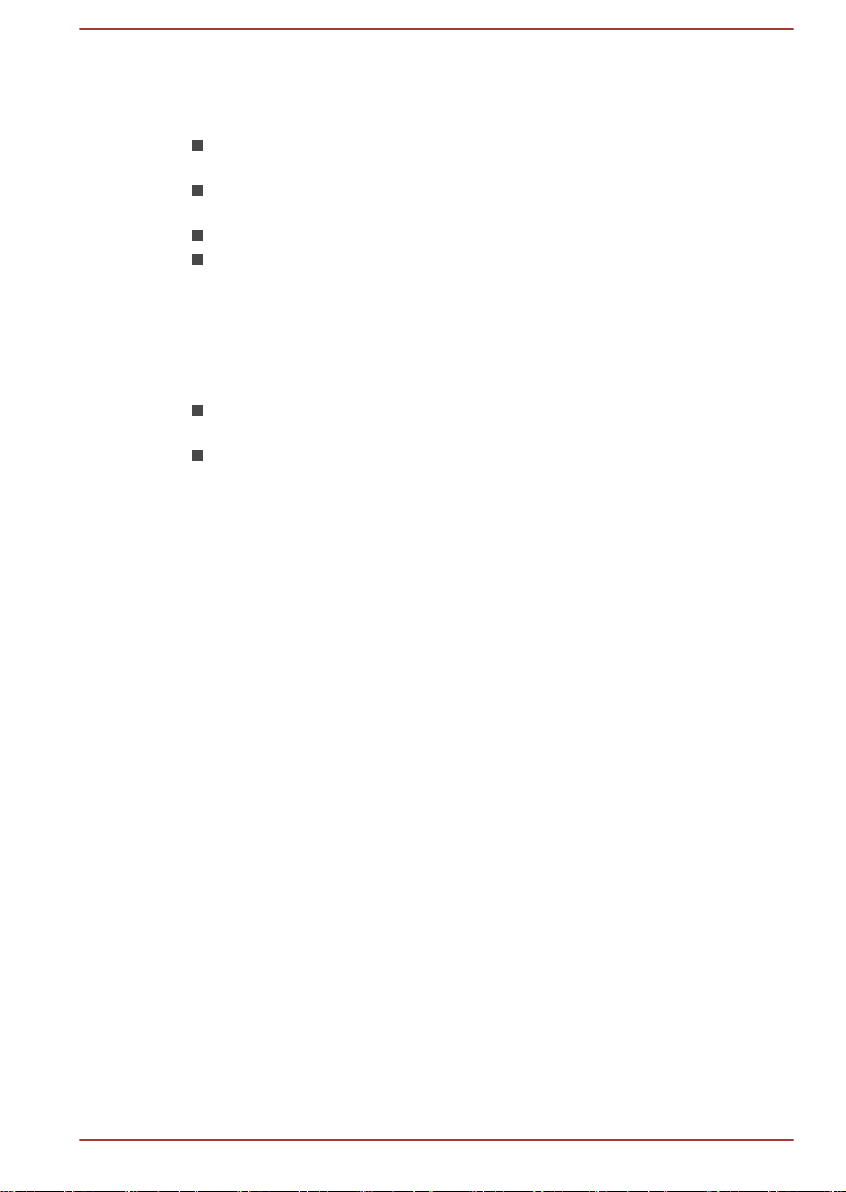
l’utilisation de ce produit dans d’autres environnements de travail que ceux
mentionnés ci-dessus.
Par exemple, les environnements suivants ne sont pas vérifiés :
Environnements industriels (environnements où la tension nominale
du secteur utilisée est de 380 V triphasé) ;
Environnements médicaux (conformément à la directive sur les
dispositifs médicaux)
Environnements automobiles ;
Environnements aéronautiques.
Toute conséquence résultant de l'utilisation de ce produit dans un
environnement non vérifié/non recommandé n'engage en aucun cas la
responsabilité de TOSHIBA.
Les principaux risques résultant d’une utilisation dans un environnement
non vérifié sont énumérés ci-dessous :
Interférences avec d’autres appareils ou machines situées à
proximité ;
Dysfonctionnement de l’ordinateur ou pertes de données résultant des
interférences provoquées par les appareils ou machines
environnantes.
Par conséquent, TOSHIBA recommande fortement de s’assurer de la
compatibilité électromagnétique de ce produit avant de l'utiliser dans un
environnement non vérifié. Pour ce qui est du domaine automobile et
aéronautique, le fabricant ou la compagnie aérienne doivent signifier leur
autorisation.
En outre, pour des raisons de sécurité, l’utilisation du présent produit dans
une atmosphère comportant des gaz explosifs est interdite.
Informations VCCI Classe B (Japon uniquement)
この装置は、クラスB情報技術装置です。この装置は、家庭環境で使
用することを目的としていますが、この装置がラジオやテレビジョン
受信機に近接して使用されると、受信障害を引き起こすことがあります。
取扱説明書に従って正しい取り扱いをしてください。
VCCI-B
Informations réglementaires de la législation
canadienne
Cet équipement numérique entre dans les limites de la Classe B pour les
émissions radiomagnétiques provenant d'appareils numériques, telles
qu'elles sont définies dans la Réglementation sur les interférences radio du
Ministère des Communications canadien.
Veuillez noter que cette réglementation prévoit que toute modification
effectuée sur cet équipement sans l'autorisation expresse de TOSHIBA
risque de rendre non valide votre droit à l'utiliser.
Manuel de l'utilisateur
1-5
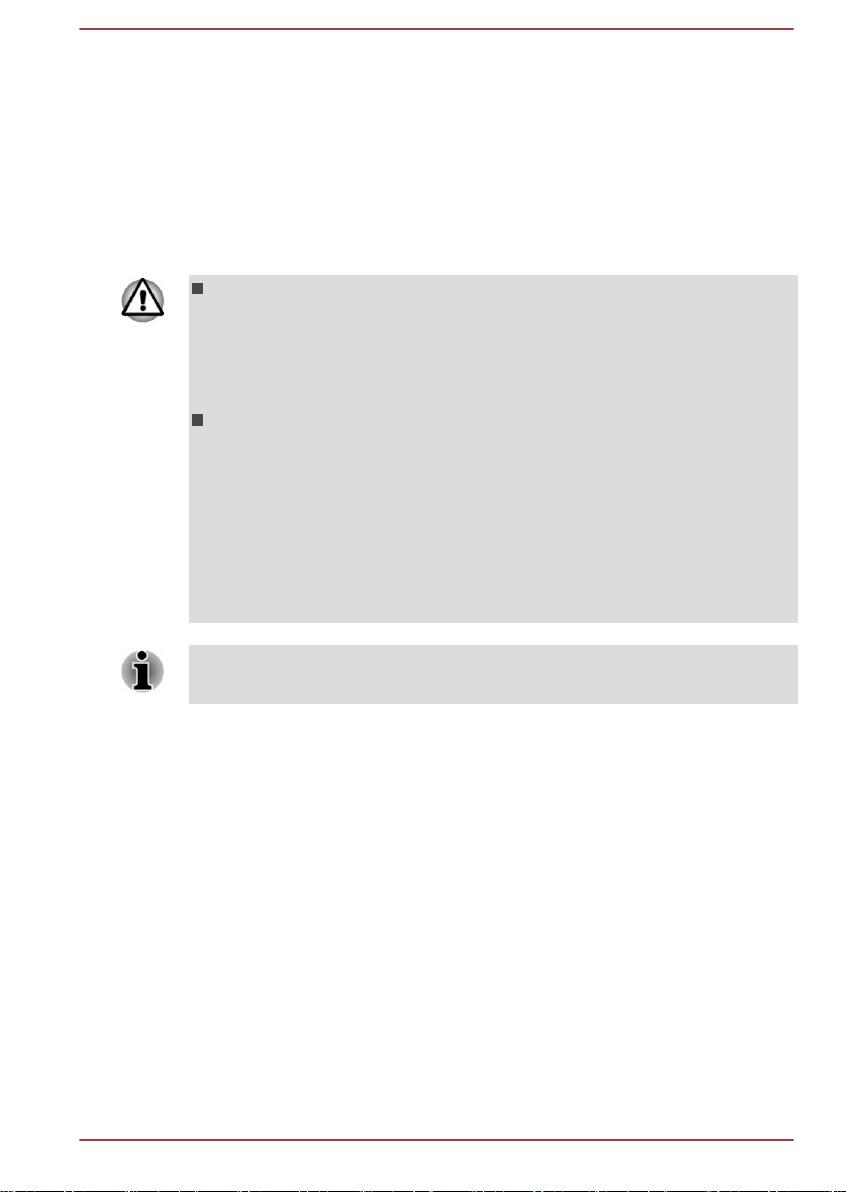
Cet appareil numérique de la classe B respecte toutes les exigences du
Règlement sur le matériel brouilleur du Canada.
Avis pour le Canada
Le présent appareil est conforme aux CNR d'Industrie Canada applicables
aux appareils radio exempts de licence. L'exploitation est autorisée aux
deux conditions suivantes : (1) l'appareil ne doit pas produire de brouillage,
et (2) l'appareil doit accepter tout brouillage radioélectrique subi, même si
le brouillage est susceptible d'en compromettre le fonctionnement.
Pour être conforme aux exigences canadiennes en matière
d'exposition aux fréquences radio, l'appareil et son antenne ne doivent
pas être situés au même endroit qu'une autre antenne ou un autre
émetteur ni fonctionner en même temps. Une distance minimale de 13
mm de l'antenne doit être maintenue durant l'utilisation de cet
ordinateur.
Les dispositifs fonctionnant dans la bande 5150-5250 MHz sont
réservés uniquement pour une utilisation à l’intérieur afin de réduire
les risques de brouillage préjudiciable aux systèmes de satellites
mobiles utilisant les mêmes canaux.
Veuillez noter que les utilisateurs de radars de haute puissance sont
désignés utilisateurs principaux (c.-à-d., qu’ils ont la priorité) pour les
bandes 5250-5350 MHz et 5650-5850 MHz et que ces radars
pourraient causer du brouillage et/ou des dommages aux dispositifs
LAN-EL.
La mise en garde ci-dessus ne s’applique qu’aux appareils ayant un
transmetteur opérant en mode 802.11 a.
Informations spécifiques aux pays de l'Union
Européenne :
Exigences en matière d'information - réglementation CE
1275/2008
Informations supplémentaires telles que requises par les
règlements (CE) 1275/2008 avec l'avenant (EU) 801/2013
en application de la directive européenne sur l'éco-
conception concernant les exigences de mode veille,
mode arrêt et veille réseau pour limiter la consommation
électrique des équipements électroniques de bureau et
domestiques :
http://www.toshiba.eu/Eco-Design
Manuel de l'utilisateur 1-6
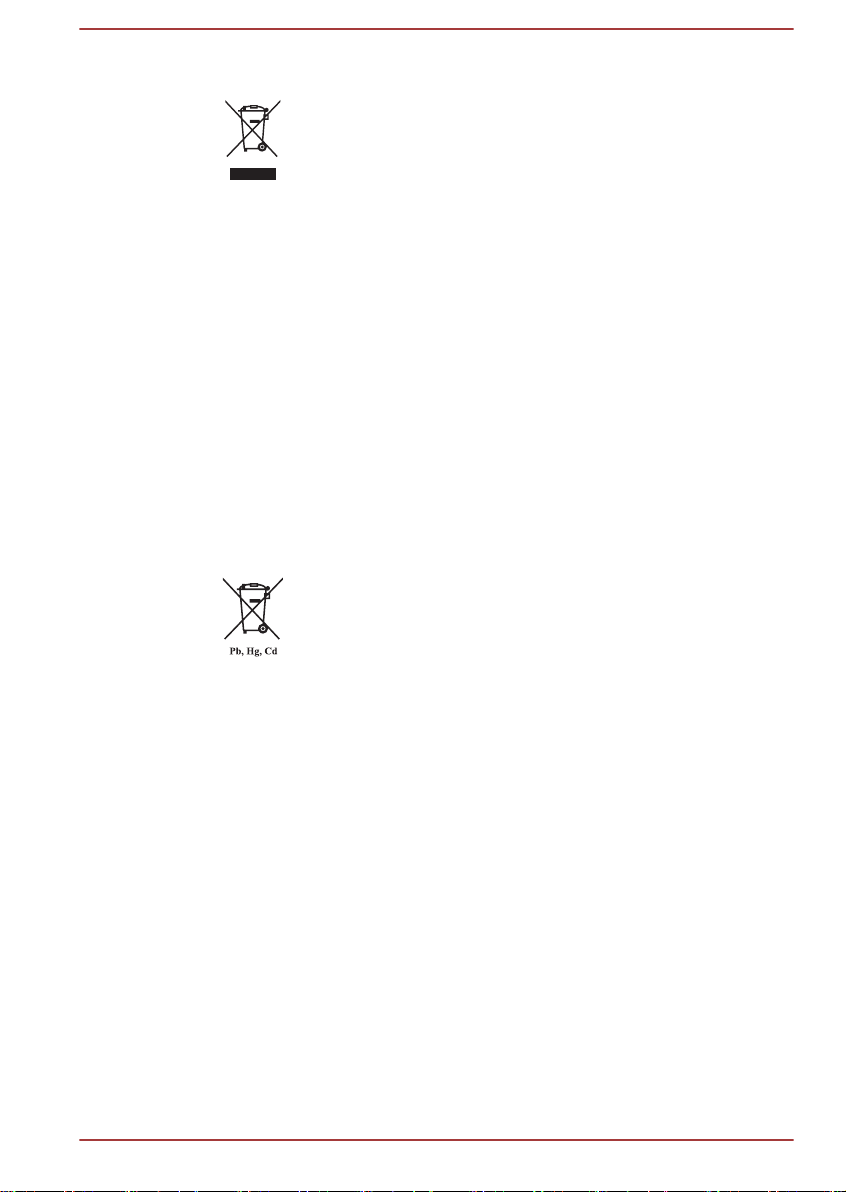
Mise au rebut des produits
Le symbole de poubelle barrée indique que le produit et
ses composants ne doivent pas être jetés avec les
déchets ménagers. Les piles et les accumulateurs peuvent
être mis au rebut en même temps que le produit. Ils seront
triés dans les centres de recyclage.
La barre noire indique que le produit a été mis sur le
marché après le 13 août 2005.
En participant à la collecte séparée des appareils et des
batteries/piles, vous contribuerez à assurer leur mise au
rebut adaptée pour éviter des conséquences négatives
potentielles pour l'environnement et la santé humaine.
Pour plus de détails sur les programmes de collecte et de
recyclage disponible dans votre pays, veuillez consulter
notre site Web
( www.toshiba.eu/recycling
) ou contacter notre bureau le
plus proche, ou encore le point de vente de ce produit.
Mise au rebut des piles, des batteries et/ou des
accumulateurs
Le symbole de poubelle barrée indique que les piles, les
batteries et/ou les accumulateurs ne doivent pas être jetés
avec les ordures ménagères.
Si la pile ou l’accumulateur contient plus de plomb (Pb), de
mercure (Hg) et/ou de cadmium (Cd) que préconisé dans
la directive européenne sur les piles, les symboles
chimiques du plomb (Pb), du mercure (Hg) et/ou du
cadmium (Cd) s’affichent en dessous du symbole de
poubelle barrée.
En participant à la collecte sélective des piles, vous
contribuez au rejet responsable des produits et des piles,
ce qui permet d'éviter qu'ils aient un impact négatif sur
l'environnement et la santé humaine. Pour ce faire,
déposez les piles et/ou accumulateurs usagés au centre
de collecte le plus proche, ou dans un magasin assurant la
mise au rebut écologique de ce type de déchet. Dans ce
cas, entourez les bornes avec une bande adhésive non
conductrice.
Pour plus de détails sur les programmes de collecte et de
recyclage disponible dans votre pays, veuillez consulter
notre site Web
(
www.toshiba.eu/recycling
) ou contacter notre bureau le
plus proche, ou encore le point de vente de ce produit.
Manuel de l'utilisateur 1-7
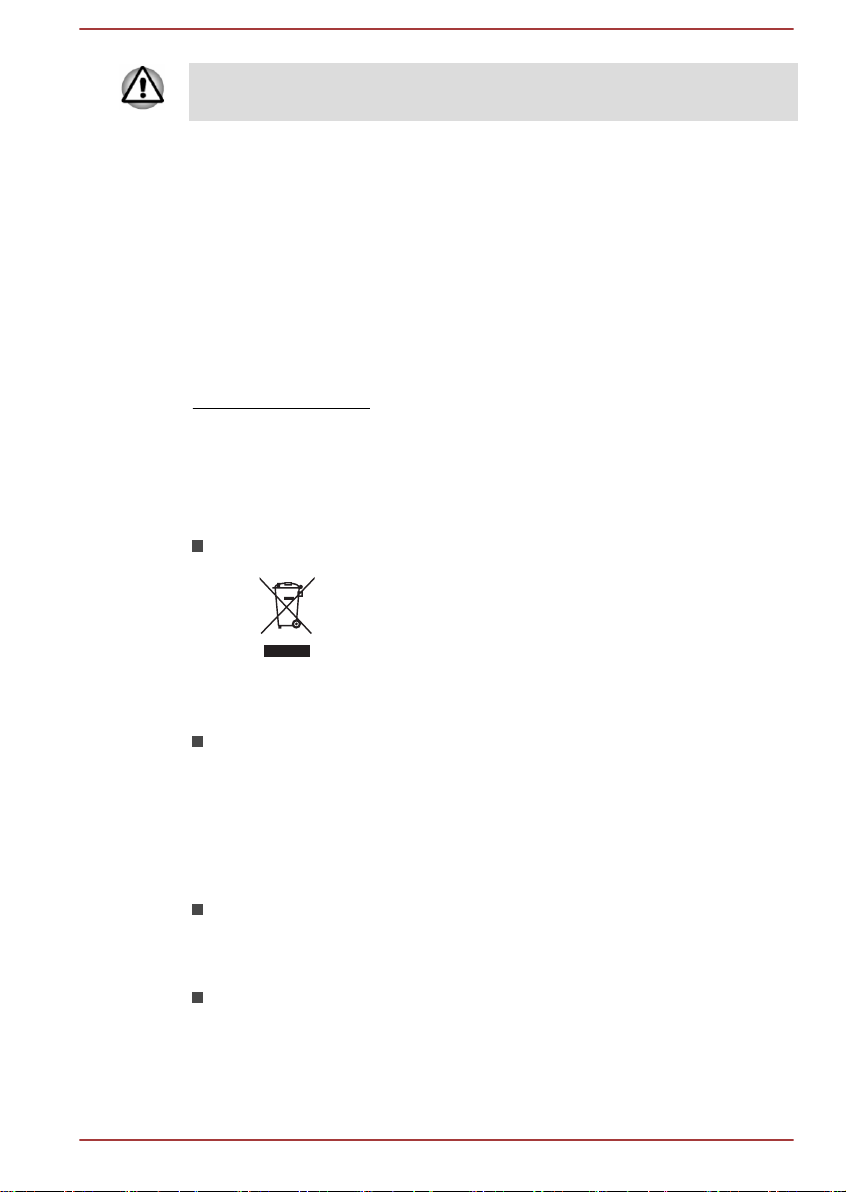
Les informations réglementaires représentées par ces symboles varie
selon le pays et la zone d'achat.
REACH - Déclaration de conformité
Les règlements de l'Union européenne (EU) concernant les produits
chimiques, REACH (Enregistrement, évaluation, autorisation et restriction
des substances chimiques), entré en vigueur le 1er juin 2007, suivi de
différentes phases jusqu'en 2018.
Toshiba s'engage à respecter tous les critères REACH et à donner à ses
clients des informations sur la présence dans nos produits de substances
figurant sur la liste de référence des règlements REACH.
Consultez le site Web suivant :
www.toshiba.eu/reach pour plus d'informations sur les substances
présentes dans nos produits et répertoriées dans la liste de référence,
conformément à l'article du règlement « REACH » pour une concentration
supérieure à 0,1 % masse par masse.
Informations relatives à la Turquie uniquement :
Mise au rebut des produits:
Le symbole avec une poubelle barrée signifie que ce
produit ne doit pas être mis au rebut avec les déchets
ordinaires. Lorsque votre produit devient inutilisable,
déposez-le dans le centre de recyclage ou la
déchetterie le plus proche. Pour plus de détails sur les
programmes de collecte et recyclage dans votre
région, contactez votre collectivité ou votre revendeur.
Toshiba répond à tous les critères des lois turques 28300 « Restriction
de l'utilisation de certaines substances dangereuses dans les
équipements électriques et électroniques ».
AEEE Yönetmeliğine Uygundur
Toshiba 28300 sayılı Türkiye ''Elektrikle çalişan ve elektronik
ekipmanda belirli tehlikeli maddelerin kullanimiyla ilgili kisitlama”
yönetmeliği gereklerini tamamen yerine getirmektedir
La tolérance de dysfonctionnement des pixels de votre écran est
définie par la norme ISO 9241-307. Lorsque le nombre de pixels
défectueux est inférieur à cette norme, l'écran ne peut pas être
considéré comme défectueux ou en panne.
La batterie est un consommable et son autonomie dépend de votre
utilisation de l'ordinateur. Si la batterie ne peut pas être chargée, elle
est défectueuse ou en panne. La variation de l'autonomie de la
batterie n'est pas considérée comme un défaut ou une panne.
Manuel de l'utilisateur
1-8
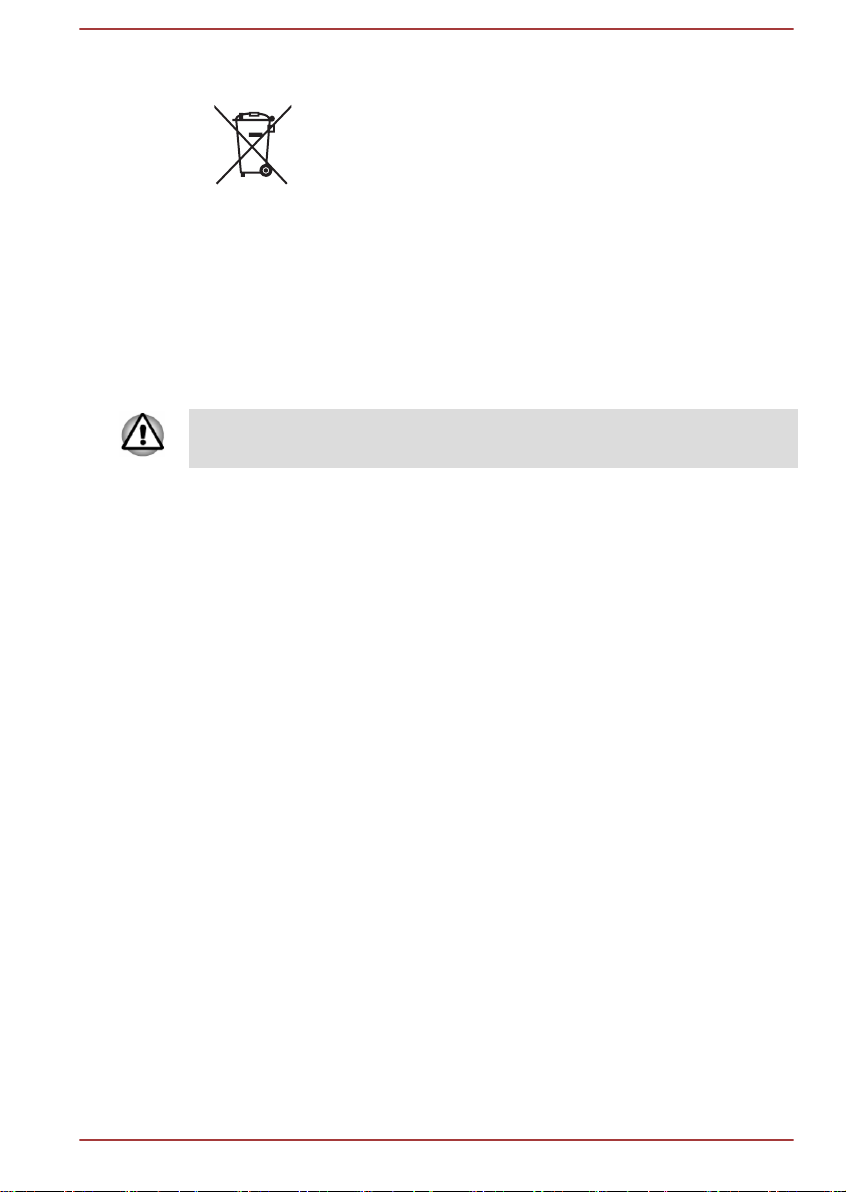
Informations relatives à l'Inde uniquement :
L'utilisation de ce symbole indique que ce produit ne
pourra pas être traité en tant que déchet ordinaire à la fin
de son cycle de vie.
Vous devez veiller à éliminer ce produit correctement afin
d'éviter toute atteinte à l'environnement et à la santé
humaine. Un traitement ou une mise au rebut inappropriés
de ce produit pourraient avoir des conséquences
négatives sur l'environnement et la santé humaine.
Pour plus de détails sur le recyclage de ce produit,
consultez notre site
(
http://www.toshiba-india.com
) ou contactez notre centre
d'appel (1 800 200 6768).
Les informations réglementaires représentées par ces symboles varie
selon le pays et la zone d'achat.
Avis concernant les normes vidéo
CE PRODUIT FAIT L'OBJET D'UNE CONCESSION DE LICENCE,
CONFORMÉMENT AU CONTRAT DE LICENCE DE PORTEFEUILLE DE
BREVETS AVC, VC-1 ET MPEG-4 POUR L'USAGE PERSONNEL ET
NON COMMERCIAL DU CONSOMMATEUR AFIN DE (I) ENCODER DES
VIDÉOS CONFORMÉMENT AUX NORMES PRÉCÉDEMMENT
MENTIONNÉES (« VIDÉO ») ET/OU (II) DÉCODER DES VIDÉOS AVC,
VC-1 ET MPEG 4 ENCODÉES PAR UN CONSOMMATEUR DANS LE
CADRE D'UN USAGE PERSONNEL ET NON COMMERCIAL ET/OU
FOURNIES PAR UN FOURNISSEUR DE VIDÉO AUTORISÉ PAR MPEG
LA À FOURNIR CES VIDÉOS. AUCUNE LICENCE N'EST ACCORDÉE
OU NE SERA IMPLICITE POUR UNE AUTRE FORME D'UTILISATION.
DES INFORMATIONS SUPPLÉMENTAIRES CONCERNANT
L'UTILISATION ET LA LICENCE, CE QUI INCLUT CELLES QUI SE
RAPPORTENT A L'UTILISATION PROMOTIONNELLE, INTERNE ET
COMMERCIALE, SONT DISPONIBLES AUPRÈS DE MPEG LA, L.L.C.
VOIR
http://www.mpegla.com
OpenSSL Toolkit License Issues
LICENSE ISSUES
==============
The OpenSSL toolkit stays under a dual license, i.e. both the conditions of
the OpenSSL License and the original SSLeay license apply to the toolkit.
See below for the actual license texts. Actually both licenses are BSD-style
Manuel de l'utilisateur
1-9
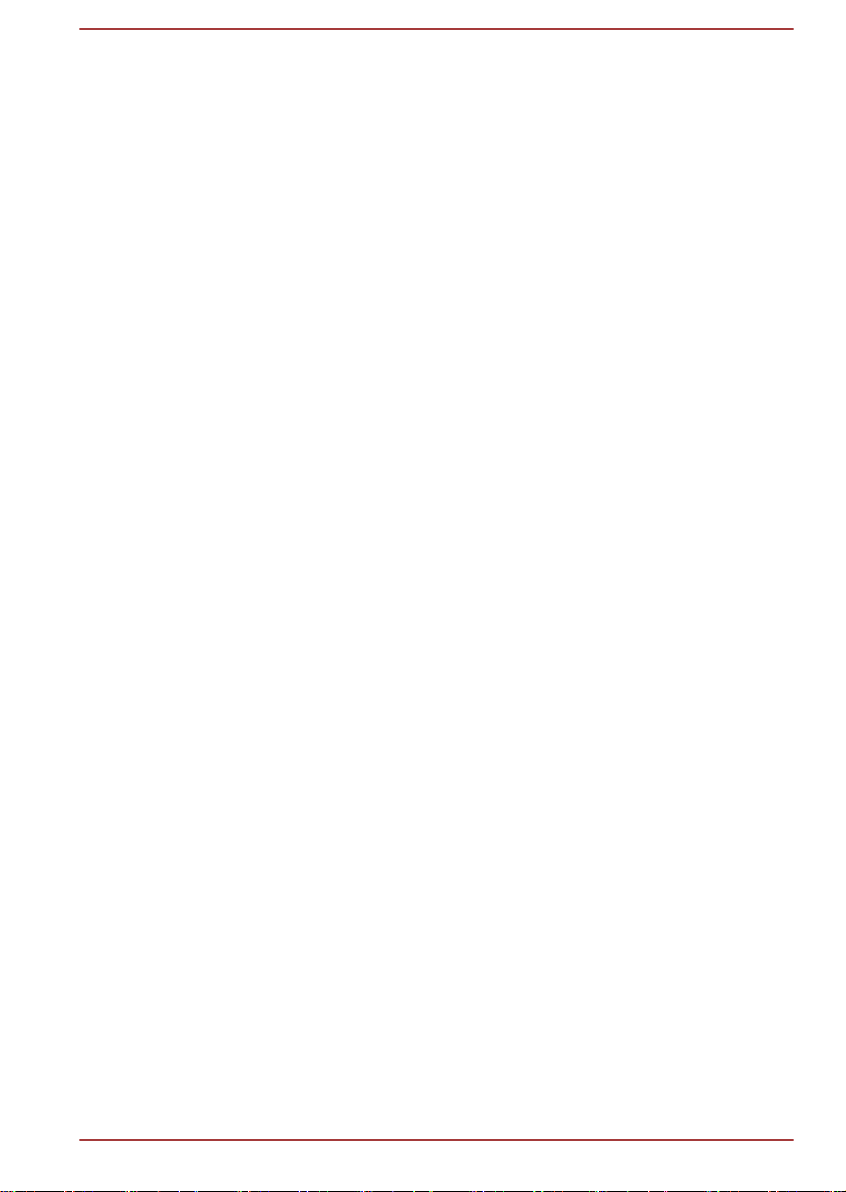
Open Source licenses. In case of any license issues related to OpenSSL
please contact openssl-core@openssl.org.
OpenSSL License
------------------------
/*=====================================================
Copyright (c) 1998-2011 The OpenSSL Project. All rights reserved.
Redistribution and use in source and binary forms, with or without
modification, are permitted provided that the following conditions are met:
1. Redistributions of source code must retain the above copyright notice,
this list of conditions and the following disclaimer.
2. Redistributions in binary form must reproduce the above copyright
notice, this list of conditions and the following disclaimer in the
documentation and/or other materials provided with the distribution.
3. All advertising materials mentioning features or use of this software
must display the following acknowledgment:
"This product includes software developed by the OpenSSL Project for
use in the OpenSSL Toolkit."
(
http://www.openssl.org/
)
4. The names "OpenSSL Toolkit" and "OpenSSL Project" must not be
used to endorse or promote products derived from this software
without prior written permission. For written permission, please contact
openssl-core@openssl.org.
5. Products derived from this software may not be called "OpenSSL" nor
may "OpenSSL" appear in their names without prior written permission
of the OpenSSL Project.
6. Redistributions of any form whatsoever must retain the following
acknowledgment:
"This product includes software developed by the OpenSSL Project for
use in the OpenSSL Toolkit"
(
http://www.openssl.org/ )
THIS SOFTWARE IS PROVIDED BY THE OpenSSL PROJECT ``AS IS''
AND ANY EXPRESSED OR IMPLIED WARRANTIES, INCLUDING, BUT
NOT LIMITED TO, THE IMPLIED WARRANTIES OF MERCHANTABILITY
AND FITNESS FOR A PARTICULAR PURPOSE ARE DISCLAIMED. IN
NO EVENT SHALL THE OpenSSL PROJECT OR ITS CONTRIBUTORS
BE LIABLE FOR ANY DIRECT, INDIRECT, INCIDENTAL, SPECIAL,
EXEMPLARY, OR CONSEQUENTIAL DAMAGES (INCLUDING, BUT NOT
LIMITED TO, PROCUREMENT OF SUBSTITUTE GOODS OR
SERVICES; LOSS OF USE, DATA, OR PROFITS; OR BUSINESS
INTERRUPTION) HOWEVER CAUSED AND ON ANY THEORY OF
LIABILITY, WHETHER IN CONTRACT, STRICT LIABILITY, OR TORT
(INCLUDING NEGLIGENCE OR OTHERWISE) ARISING IN ANY WAY
OUT OF THE USE OF THIS SOFTWARE, EVEN IF ADVISED OF THE
POSSIBILITY OF SUCH DAMAGE.
Manuel de l'utilisateur
1-10
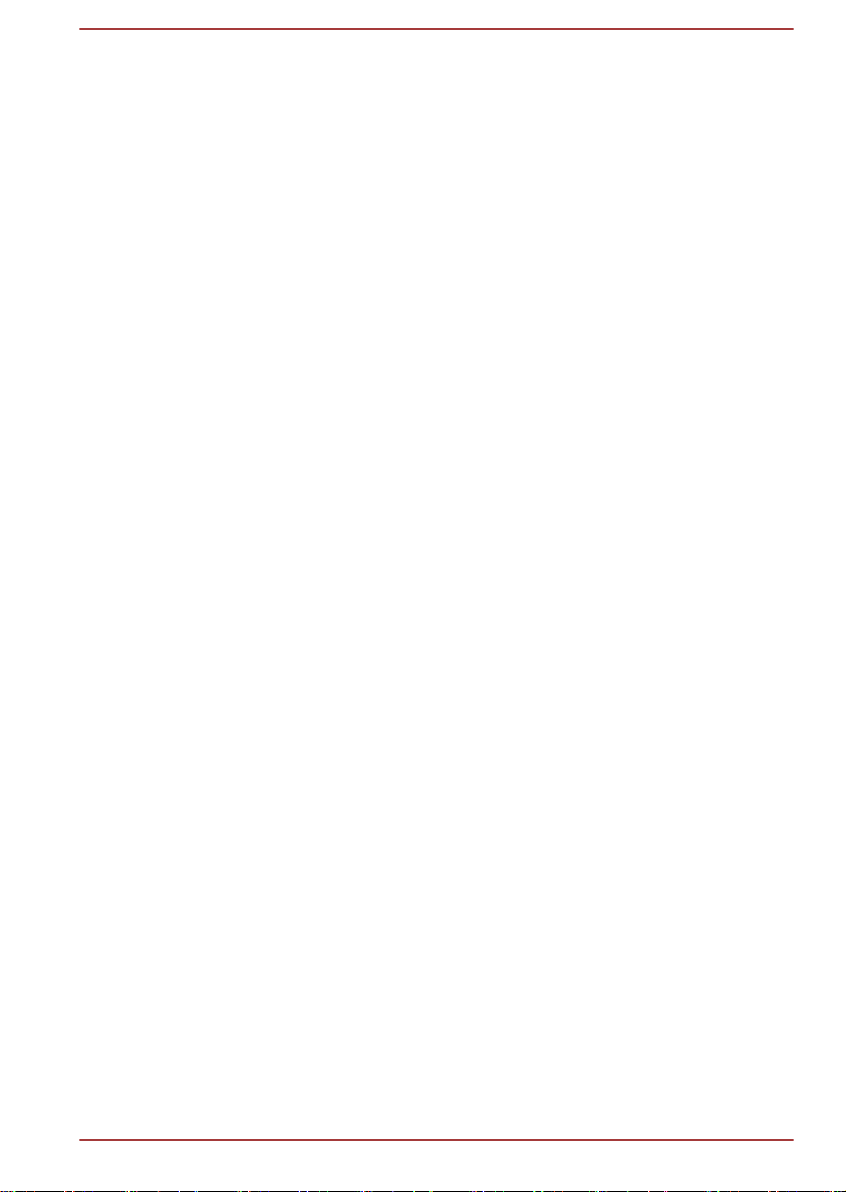
=====================================================
This product includes cryptographic software written by Eric Young
(eay@cryptsoft.com). This product includes software written by Tim
Hudson (tjh@cryptsoft.com).
*/
Original SSLeay License
----------------------------------
/* Copyright (C) 1995-1998 Eric Young (eay@cryptsoft.com)
All rights reserved.
This package is an SSL implementation written by Eric Young
(eay@cryptsoft.com).
The implementation was written so as to conform with Netscapes SSL.
This library is free for commercial and non-commercial use as long as the
following conditions are aheared to. The following conditions apply to all
code found in this distribution, be it the RC4, RSA, lhash, DES, etc., code;
not just the SSL code. The SSL documentation included with this
distribution is covered by the same copyright terms except that the holder
is Tim Hudson (tjh@cryptsoft.com).
Copyright remains Eric Young's, and as such any Copyright notices in the
code are not to be removed.
If this package is used in a product, Eric Young should be given attribution
as the author of the parts of the library used.
This can be in the form of a textual message at program startup or in
documentation (online or textual) provided with the package.
Redistribution and use in source and binary forms, with or without
modification, are permitted provided that the following conditions are met:
1. Redistributions of source code must retain the copyright notice, this list
of conditions and the following disclaimer.
2. Redistributions in binary form must reproduce the above copyright
notice, this list of conditions and the following disclaimer in the
documentation and/or other materials provided with the distribution.
3. All advertising materials mentioning features or use of this software
must display the following acknowledgement:
"This product includes cryptographic software written by Eric Young
(eay@cryptsoft.com)"
The word 'cryptographic' can be left out if the rouines from the library
being used are not cryptographic related :-).
4. If you include any Windows specific code (or a derivative thereof) from
the apps directory (application code) you must include an
acknowledgement:
"This product includes software written by Tim Hudson
(tjh@cryptsoft.com)"
Manuel de l'utilisateur
1-11
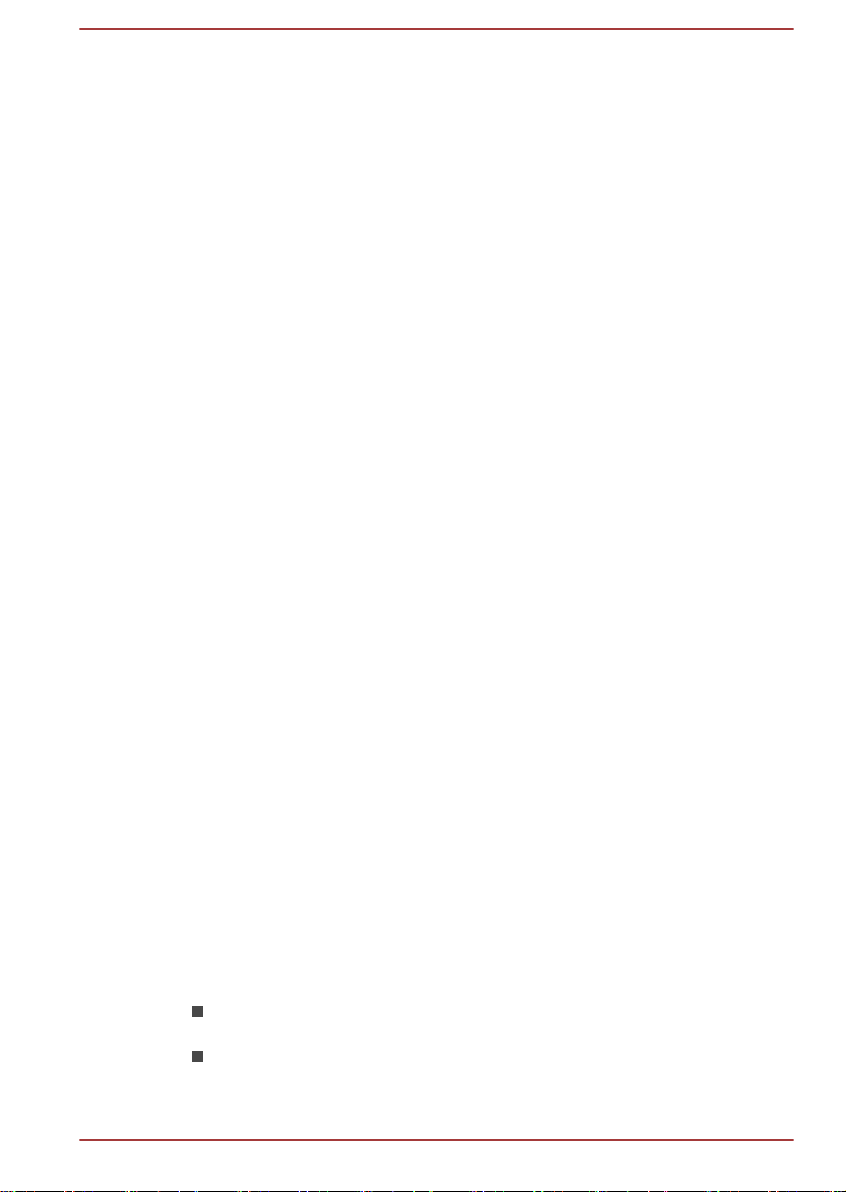
THIS SOFTWARE IS PROVIDED BY ERIC YOUNG ``AS IS'' AND ANY
EXPRESS OR IMPLIED WARRANTIES, INCLUDING, BUT NOT LIMITED
TO, THE IMPLIED WARRANTIES OF MERCHANTABILITY AND
FITNESS FOR A PARTICULAR PURPOSE ARE DISCLAIMED. IN NO
EVENT SHALL THE AUTHOR OR CONTRIBUTORS BE LIABLE FOR
ANY DIRECT, INDIRECT, INCIDENTAL, SPECIAL, EXEMPLARY, OR
CONSEQUENTIAL DAMAGES (INCLUDING, BUT NOT LIMITED TO,
PROCUREMENT OF SUBSTITUTE GOODS OR SERVICES; LOSS OF
USE, DATA, OR PROFITS; OR BUSINESS INTERRUPTION) HOWEVER
CAUSED AND ON ANY THEORY OF LIABILITY, WHETHER IN
CONTRACT, STRICT LIABILITY, OR TORT (INCLUDING NEGLIGENCE
OR OTHERWISE) ARISING IN ANY WAY OUT OF THE USE OF THIS
SOFTWARE, EVEN IF ADVISED OF THE POSSIBILITY OF SUCH
DAMAGE.
The licence and distribution terms for any publically available version or
derivative of this code cannot be changed. i.e. this code cannot simply be
copied and put under another distribution licence [including the GNU Public
Licence.]
*/
FreeType License Issues
The FreeType Project LICENSE
----------------------------
2006-Jan-27
Copyright 1996-2002, 2006 by
David Turner, Robert Wilhelm, and Werner Lemberg
Introduction
============
The FreeType Project is distributed in several archive packages; some of
them may contain, in addition to the FreeType font engine, various tools
and contributions which rely on, or relate to, the FreeType Project.
This license applies to all files found in such packages, and which do not
fall under their own explicit license. The license affects thus the FreeType
font engine, the test programs, documentation and makefiles, at the very
least.
This license was inspired by the BSD, Artistic, and IJG (Independent JPEG
Group) licenses, which all encourage inclusion and use of free software in
commercial and freeware products alike. As a consequence, its main
points are that:
We don't promise that this software works. However, we will be
interested in any kind of bug reports. (`as is' distribution)
You can use this software for whatever you want, in parts or full form,
without having to pay us. (`royalty-free' usage)
Manuel de l'utilisateur
1-12
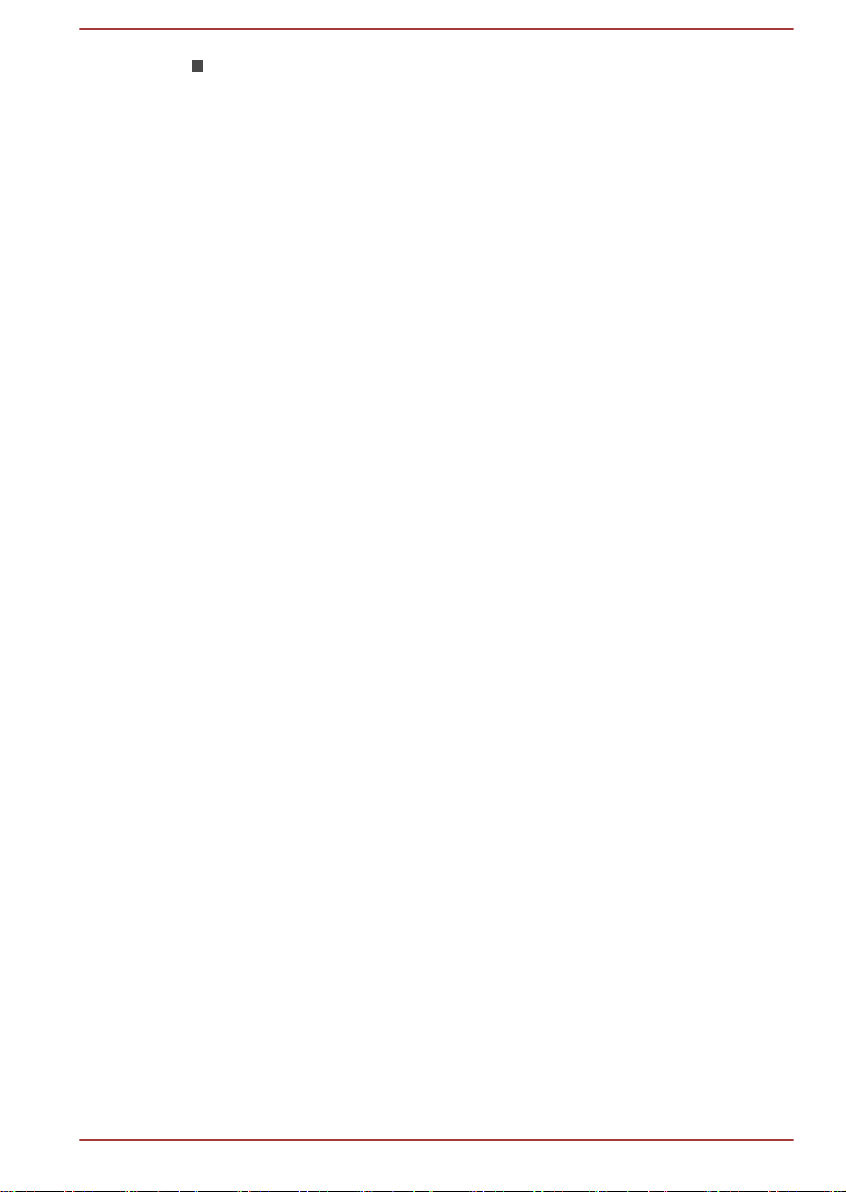
You may not pretend that you wrote this software. If you use it, or only
parts of it, in a program, you must acknowledge somewhere in your
documentation that you have used the FreeType code. (`credits')
We specifically permit and encourage the inclusion of this software, with or
without modifications, in commercial products.
We disclaim all warranties covering The FreeType Project and assume no
liability related to The FreeType Project.
Finally, many people asked us for a preferred form for a credit/disclaimer to
use in compliance with this license. We thus encourage you to use the
following text:
"""
Portions of this software are copyright (C) <year> The FreeType Project
www.freetype.org
All rights reserved.
"""
Please replace <year> with the value from the FreeType version you
actually use.
Legal Terms
============
0. Definitions
--------------
Throughout this license, the terms `package', `FreeType Project', and
`FreeType archive' refer to the set of files originally distributed by the
authors (David Turner, Robert Wilhelm, and Werner Lemberg) as the
`FreeType Project', be they named as alpha, beta or final release.
`You' refers to the licensee, or person using the project, where `using' is a
generic term including compiling the project's source code as well as
linking it to form a `program' or `executable'. This program is referred to as
`a program using the FreeType engine'.
This license applies to all files distributed in the original FreeType Project,
including all source code, binaries and documentation, unless otherwise
stated in the file in its original, unmodified form as distributed in the original
archive. If you are unsure whether or not a particular file is covered by this
license, you must contact us to verify this.
The FreeType Project is copyright (C) 1996-2000 by David Turner, Robert
Wilhelm, and Werner Lemberg. All rights reserved except as specified
below.
1. No Warranty
--------------
THE FREETYPE PROJECT IS PROVIDED `AS IS' WITHOUT
WARRANTY OF ANY KIND, EITHER EXPRESS OR IMPLIED,
INCLUDING, BUT NOT LIMITED TO, WARRANTIES OF
Manuel de l'utilisateur
1-13
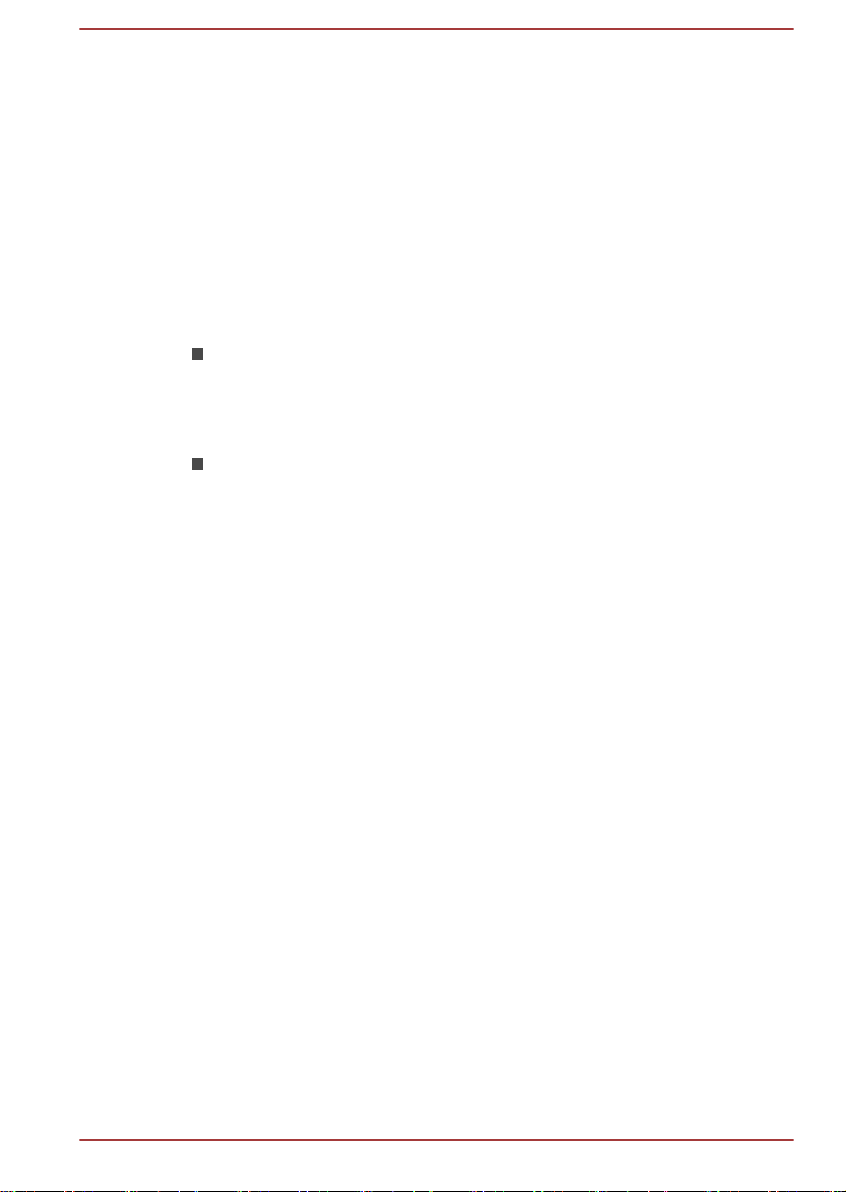
MERCHANTABILITY AND FITNESS FOR A PARTICULAR PURPOSE. IN
NO EVENT WILL ANY OF THE AUTHORS OR COPYRIGHT HOLDERS
BE LIABLE FOR ANY DAMAGES CAUSED BY THE USE OR THE
INABILITY TO USE, OF THE FREETYPE PROJECT.
2. Redistribution
--------------
This license grants a worldwide, royalty-free, perpetual and irrevocable
right and license to use, execute, perform, compile, display, copy, create
derivative works of, distribute and sublicense the FreeType Project (in both
source and object code forms) and derivative works thereof for any
purpose; and to authorize others to exercise some or all of the rights
granted herein, subject to the following conditions:
Redistribution of source code must retain this license file (`FTL.TXT')
unaltered; any additions, deletions or changes to the original files must
be clearly indicated in accompanying documentation. The copyright
notices of the unaltered, original files must be preserved in all copies
of source files.
Redistribution in binary form must provide a disclaimer that states that
the software is based in part of the work of the FreeType Team, in the
distribution documentation. We also encourage you to put an URL to
the FreeType web page in your documentation, though this isn't
mandatory.
These conditions apply to any software derived from or based on the
FreeType Project, not just the unmodified files. If you use our work, you
must acknowledge us. However, no fee need be paid to us.
3. Advertising
--------------
Neither the FreeType authors and contributors nor you shall use the name
of the other for commercial, advertising, or promotional purposes without
specific prior written permission.
We suggest, but do not require, that you use one or more of the following
phrases to refer to this software in your documentation or advertising
materials: `FreeType Project', `FreeType Engine', `FreeType library', or
`FreeType Distribution'.
As you have not signed this license, you are not required to accept it.
However, as the FreeType Project is copyrighted material, only this license,
or another one contracted with the authors, grants you the right to use,
distribute, and modify it. Therefore, by using, distributing, or modifying the
FreeType Project, you indicate that you understand and accept all the
terms of this license.
4. Contacts
--------------
There are two mailing lists related to FreeType:
Manuel de l'utilisateur
1-14
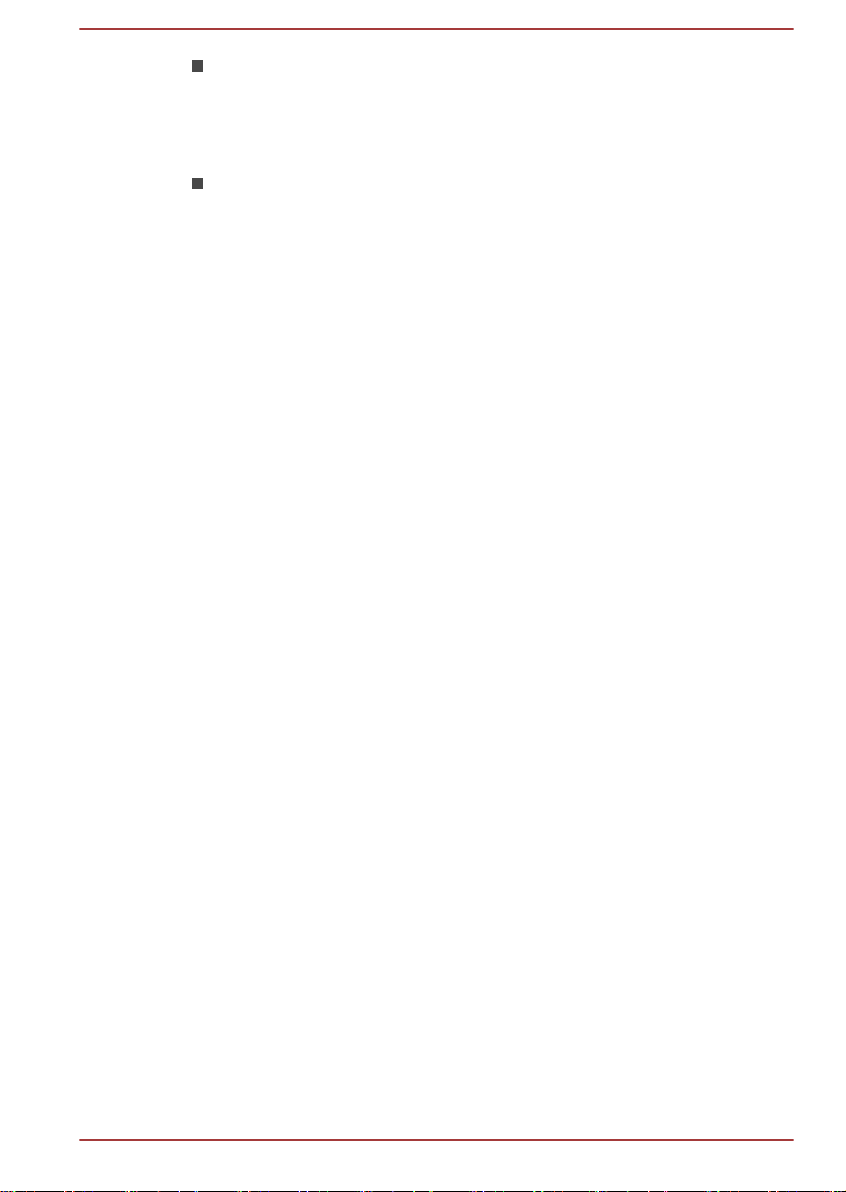
freetype@nongnu.org
Discusses general use and applications of FreeType, as well as future
and wanted additions to the library and distribution. If you are looking
for support, start in this list if you haven't found anything to help you in
the documentation.
freetype-devel@nongnu.org
Discusses bugs, as well as engine internals, design issues, specific
licenses, porting, etc.
Our home page can be found at
http://www.freetype.org
Manuel de l'utilisateur 1-15
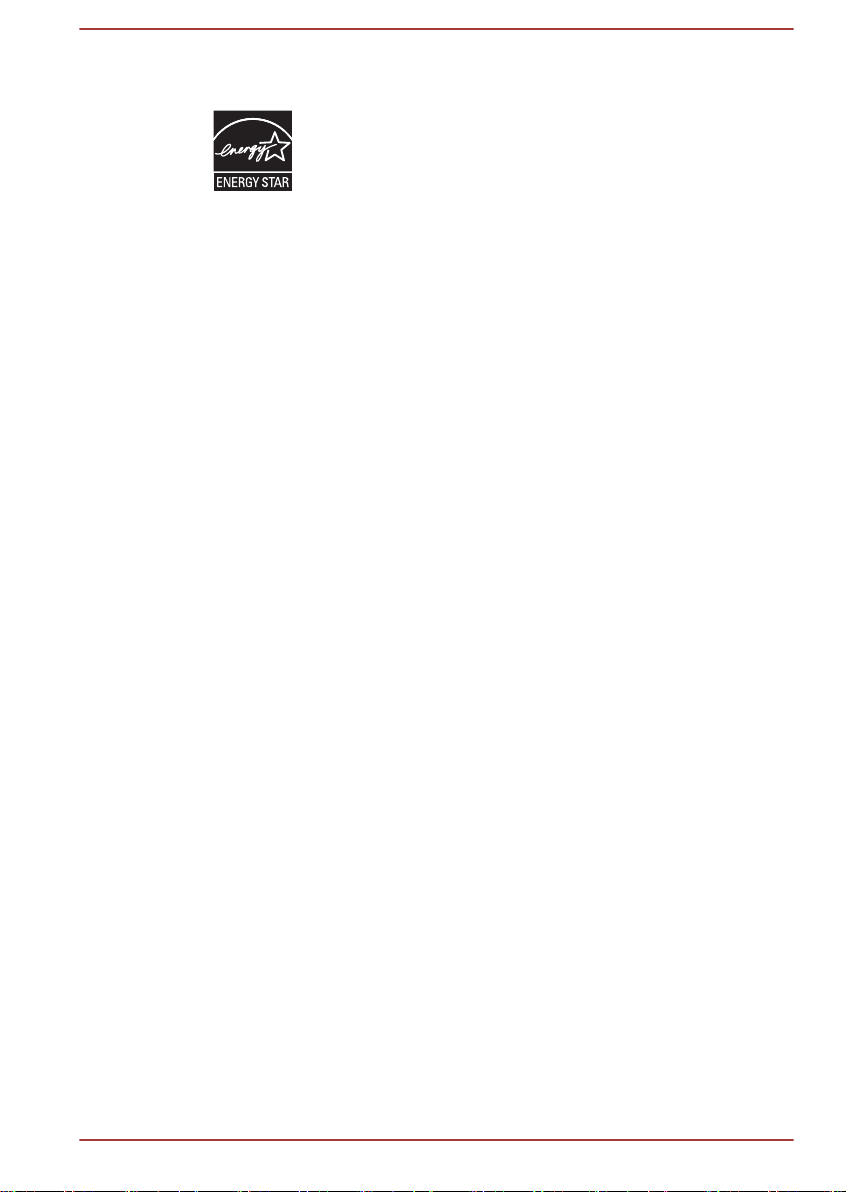
Programme ENERGY STAR
®
Votre ordinateur est conforme à la norme ENERGY
STAR
®
. Si le modèle acheté est conforme, il porte le logo
Energy Star et les informations suivantes s'appliquent.
TOSHIBA est un partenaire du programme ENERGY
STAR. Ce produit a été conçu conformément aux
directives du programme ENERGY STAR en termes de
rendement énergétique. Votre ordinateur a été configuré
de façon à établir un compromis entre la stabilité du
système d'exploitation, les performances et la
consommation.
Pour conserver l'énergie, votre ordinateur doit activer le
mode Veille à basse consommation, ce qui arrête le
système et son écran au bout de 15 minutes d'inactivité
lorsque l'appareil est branché sur le secteur.
TOSHIBA recommande de conserver ce paramètre
d'économie d'énergie, de façon à optimiser la
consommation de votre ordinateur. Vous pouvez sortir du
mode Veille en appuyant sur le bouton Marche/Arrêt.
Votre ordinateur conforme à la norme ENERGY STAR doit
accepter par défaut le « mode veille » basse
consommation après une période d'inactivité. Le fait de
simplement toucher la souris ou le clavier « réveille »
l'ordinateur en quelques secondes. Ces fonctions de veille
peuvent vous économiser jusqu'à 23 $ par an (200 kWh
par an en électricité) et économiser jusqu'à 300 livres
d'émissions de gaz à effet de serre par an. Pour plus de
détails sur le réglage ou l'activation de ces paramètres de
veille sur votre ordinateur, consultez la page :
www.energystar.gov/sleepinstructions
Pour activer les paramètres de veille rapidement et
facilement au moyen du réseau de votre entreprise,
consultez la page:
www.energystar.gov/powermanagement
Mise au rebut de l'ordinateur et de sa batterie
La batterie de l'ordinateur n'est pas accessible par l'utilisateur. Contactez
un fournisseur de services agréé TOSHIBA pour plus de détails concernant
la mise au rebut de l'ordinateur et de sa batterie.
Précautions générales
Les ordinateurs TOSHIBA ont été conçus pour assurer une sécurité
maximale, minimiser les tensions et supporter les rigueurs de l'informatique
Manuel de l'utilisateur
1-16
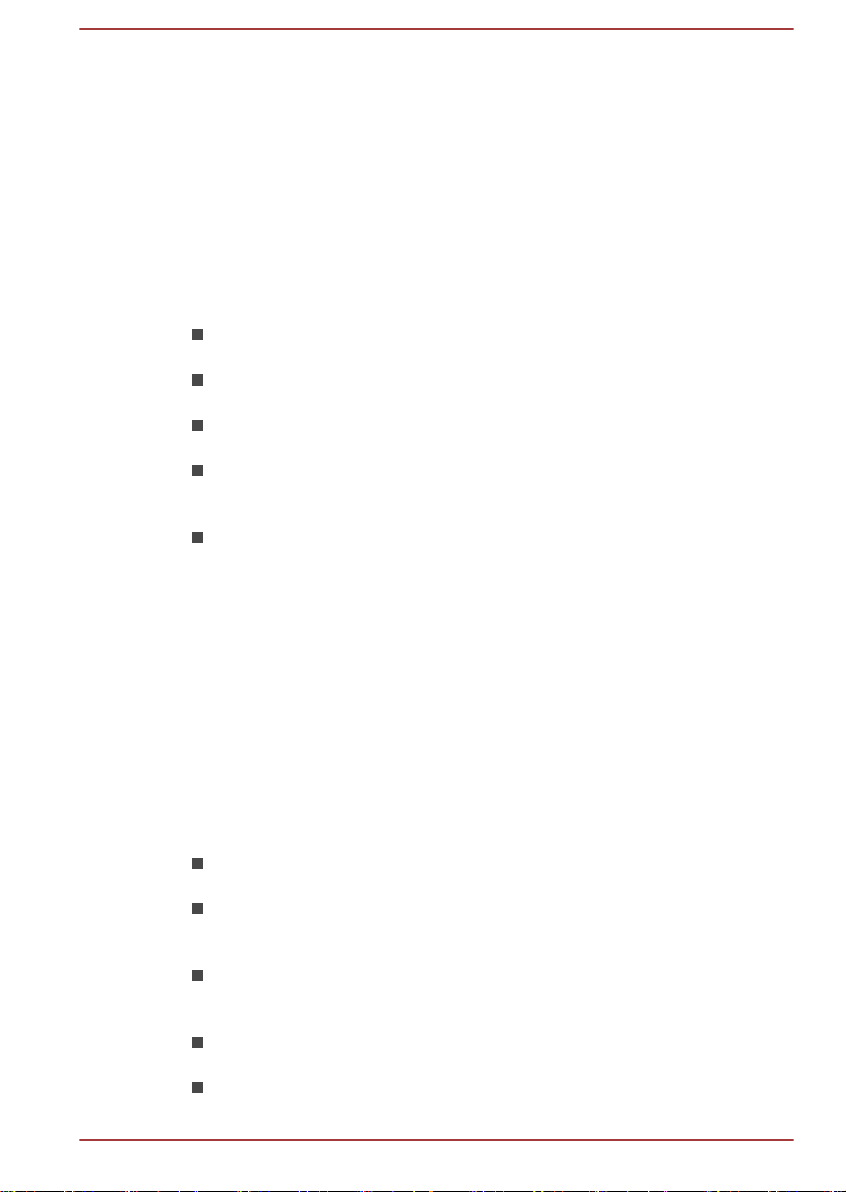
nomade. Cependant, certaines précautions doivent être prises pour éviter
les risques de blessures ou de dommages.
Lisez attentivement les précautions générales suivantes et respectez les
avertissements mentionnés dans le présent guide.
Ventilation appropriée
Veillez à toujours assurer une ventilation adéquate à l'ordinateur et à
l'adaptateur secteur, et à les protéger de toute surchauffe lorsque
l'ordinateur fonctionne ou lorsque l'adaptateur est branché sur une prise de
courant (même si l'ordinateur est en mode Veille). Respectez toujours les
principes suivants :
Ne couvrez jamais l'ordinateur ou l'adaptateur secteur et n'y déposez
aucun objet.
Ne placez jamais l'ordinateur ou l'adaptateur secteur à proximité d'une
source de chaleur telle qu'une couverture électrique ou un radiateur.
Ne couvrez ou ne bouchez jamais les aérations, y compris celles
situées à la base de l'ordinateur.
Utilisez toujours l'ordinateur sur une surface dure. L'utilisation de
l'ordinateur sur un tapis ou une autre matière souple ou molle peut
boucher les aérations.
Ménagez de l'espace autour de votre ordinateur.
La surchauffe de l'ordinateur ou de l'adaptateur secteur peut provoquer
une panne, des dommages à l'ordinateur ou à l'adaptateur, ou un incendie,
et entraîner des blessures graves.
Mise en place d'un environnement de travail adapté
Installez l'ordinateur sur un support plat suffisamment large pour recevoir
ce dernier, ainsi que tous les périphériques requis, telle une imprimante.
Conservez un espace suffisant autour de l'ordinateur et des autres
équipements, afin de garantir une bonne ventilation. Sinon, il risque de
surchauffer.
Pour que votre ordinateur continue de fonctionner dans des conditions
optimales, veillez à ce que :
l'ordinateur soit protégé contre la poussière, les moisissures et les
rayons directs du soleil ;
aucun équipement générant un champ magnétique important, tel que
des haut-parleurs stéréo (autres que ceux reliés à l'ordinateur), ne soit
installé à proximité ;
la température ou le niveau d'humidité au sein de votre environnement
de travail ne change pas brusquement, notamment lorsque vous êtes
à proximité d'un ventilateur à air conditionné ou d'un radiateur ;
votre environnement de travail ne soit soumis à aucune température
extrême, ni à l'humidité ;
aucun produit chimique corrosif ou liquide n'y soit renversé.
Manuel de l'utilisateur
1-17
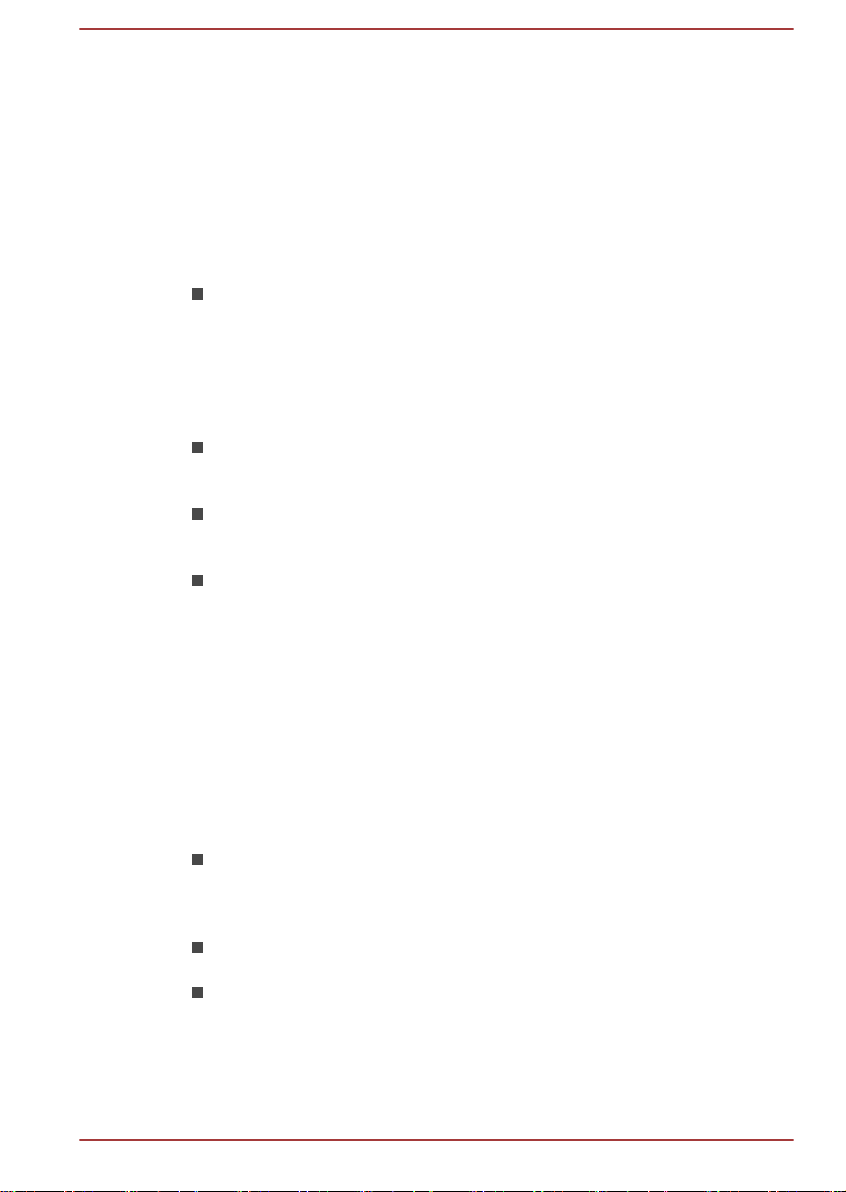
Traumatismes liés au stress
Lisez avec attention le Manuel d'instructions pour votre sécurité et votre
confort. Ce manuel comporte des informations sur la prévention du stress,
pour vos mains et poignets, pouvant résulter d'une utilisation intensive du
clavier. Il contient également des informations sur l’agencement de
l’environnement de travail, ainsi que sur les postures et l’éclairage adaptés,
afin de réduire le stress.
Température externe de l'ordinateur
Évitez tout contact physique prolongé avec l'ordinateur. Si l'ordinateur
est utilisé pendant de longues périodes, sa surface peut devenir très
chaude. Vous pouvez ne pas sentir la chaleur au toucher, mais le fait
de rester en contact physique avec l'ordinateur pendant un certain
temps (si vous posez l'ordinateur sur vos cuisses ou si vous laissez
vos mains sur le repose-mains, par exemple) peut occasionner des
brûlures superficielles.
De même, lorsque l'ordinateur a été utilisé pendant une période
prolongée, évitez tout contact direct avec la plaque en métal des ports
d'E/S. Cette plaque peut devenir très chaude.
La surface de l'adaptateur secteur peut devenir très chaude, ce qui
n'indique pas un dysfonctionnement. Si vous devez transporter
l'adaptateur secteur, débranchez-le et laissez-le refroidir un moment.
Ne déposez pas l'adaptateur secteur sur une matière sensible à la
chaleur, cela pourrait l'endommager.
Pressions et impacts
L'ordinateur ne doit subir aucune forte pression ni aucun choc violent. Les
pressions et chocs extrêmes peuvent endommager les composants de
l'ordinateur ou entraîner des dysfonctionnements.
Nettoyage de l'ordinateur
Afin d'assurer une utilisation prolongée et sans problème, protégez votre
ordinateur contre la poussière et évitez d'en approcher tout liquide.
Ne renversez pas de liquide sur l'ordinateur. Toutefois, si cela se
produit, mettez immédiatement l'ordinateur hors tension et laissez-le
sécher complètement. Il est conseillé de faire immédiatement vérifier
l'ordinateur par un service après-vente agréé afin d'évaluer son état.
Nettoyez les éléments en plastique de l'ordinateur avec un chiffon
légèrement humecté d'eau.
Pour nettoyer l'écran, pulvérisez une petite quantité de produit
nettoyant pour vitres sur un chiffon doux et frottez doucement.
Manuel de l'utilisateur
1-18
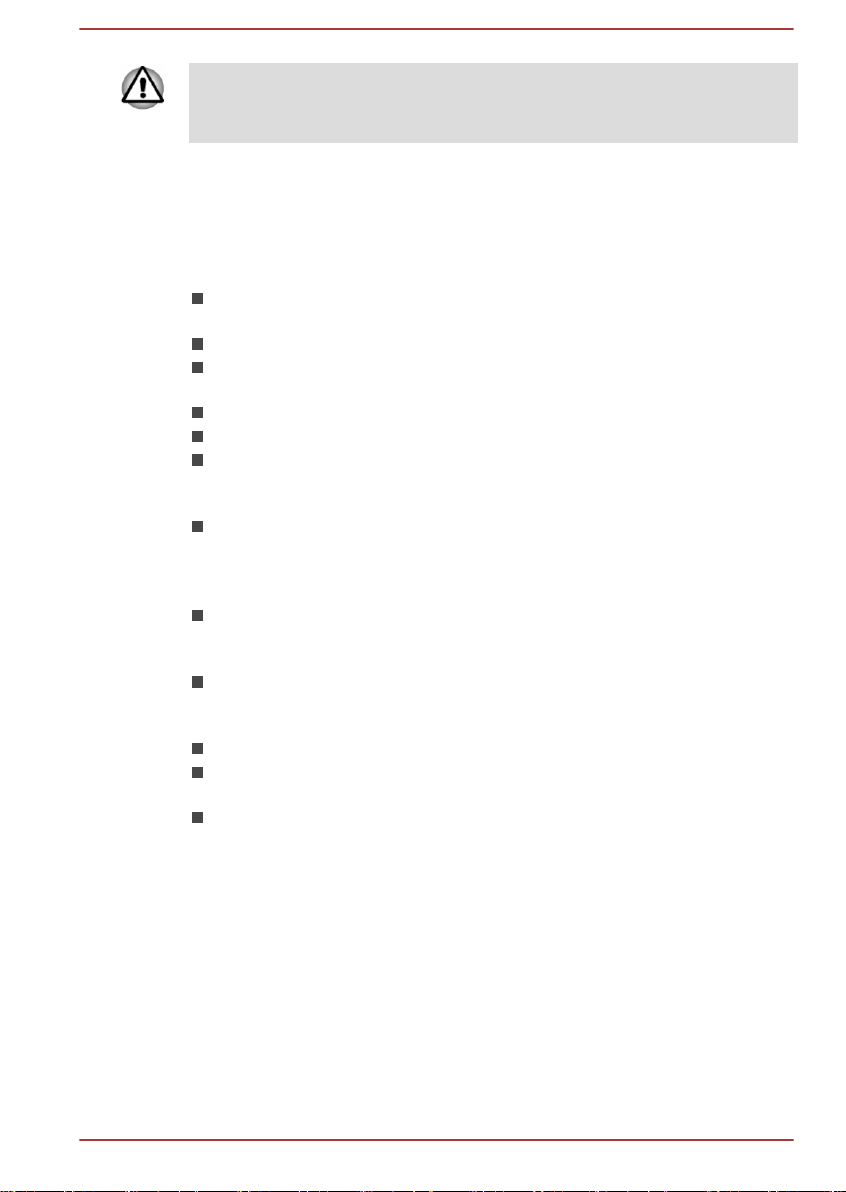
N'appliquez jamais de détergent directement sur l'ordinateur et ne laissez
aucun liquide s'introduire dans l'ordinateur. N'utilisez jamais de produits
chimiques caustiques ou corrosifs.
Déplacement de l'ordinateur
L'ordinateur est de conception robuste et fiable. Cependant, certaines
précautions simples lors du déplacement de l'ordinateur permettent d'éviter
la plupart des problèmes courants.
Attendez la fin de toute activité du disque avant de déplacer
l'ordinateur.
Mettez l'ordinateur hors tension (arrêt).
Débranchez l'adaptateur secteur et tous les périphériques externes
reliés à l'ordinateur.
Fermez l'écran.
Ne soulevez pas l'ordinateur en le tenant par son écran.
Avant de transporter l'ordinateur, arrêtez-le, déconnectez son
adaptateur secteur et laissez-le refroidir. Sinon, vous risquez de vous
exposer à des brûlures légères.
N'exposez pas l'ordinateur à des variations rapides de température
(par exemple, en passant d'un environnement très froid à une pièce
surchauffée). Ne le mettez pas en marche s'il présente des signes de
condensation.
Ne soumettez pas l'ordinateur à des chocs violents ou à des pressions
externes, vous risqueriez d'endommager l'ordinateur, de provoquer
une panne ou de perdre des données.
Ne transportez jamais l'ordinateur lorsque des cartes sont installées.
Sinon vous risquez d'endommager l'ordinateur et/ou la carte, et
provoquer une panne.
Utilisez la sacoche de transport lorsque vous vous déplacez.
Lorsque vous transportez votre ordinateur, tenez-le de manière à ce
qu'il ne puisse ni tomber ni heurter quelque chose.
Ne transportez pas l'ordinateur en le tenant par les aspérités.
Téléphones portables
L'utilisation de téléphones portables peut causer des interférences avec le
système audio. Les autres fonctions de l'ordinateur ne sont pas affectées,
mais il est recommandé de ne pas utiliser un téléphone portable à moins
de 30 cm de l'ordinateur.
Manuel d'instructions pour votre sécurité et votre
confort
Toutes les informations importantes sur l'utilisation sûre et correcte de
l'ordinateur sont décrites dans le Manuel d'instructions pour votre sécurité
Manuel de l'utilisateur
1-19
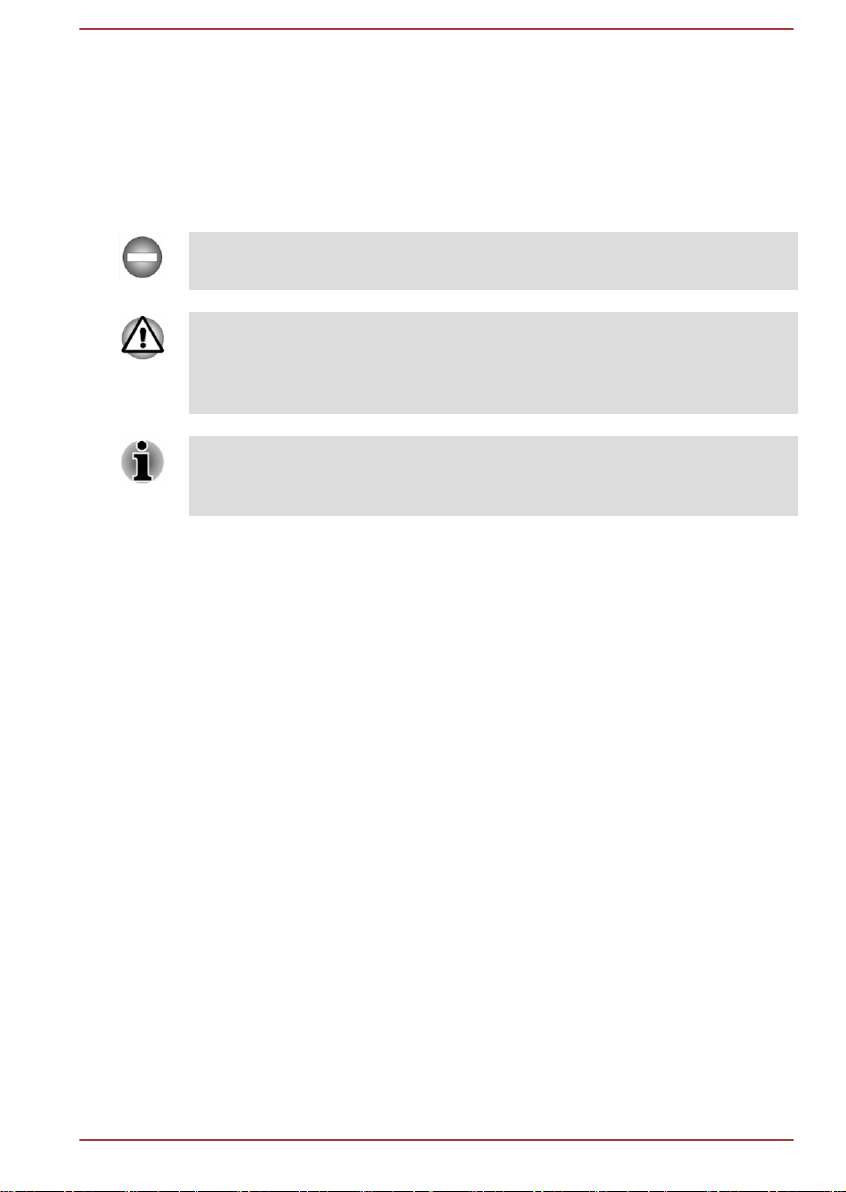
et votre confort, livré avec l'ordinateur. Il est fortement recommandé de le
parcourir avant d'utiliser l'ordinateur.
Icônes de sécurité
Les icônes de sécurité présentées dans ce manuel fournissent des
informations importantes et servent à attirer votre attention sur un point
important. Les messages sont catégorisés de la façon suivante.
Indique une situation potentiellement dangereuse, pouvant entraîner la
mort ou des blessures graves si vous ne respectez pas les instructions.
Un avertissement vous informe que l'utilisation incorrecte de l'équipement
ou l'incapacité à suivre des instructions risque d'entraîner la perte de
données, d'endommager l'équipement ou de provoquer des blessures
légères.
Prière de lire les messages. Les remarques sont constituées de conseils
ou d'avertissements qui permettent d'utiliser votre matériel de manière
optimale.
Manuel de l'utilisateur 1-20
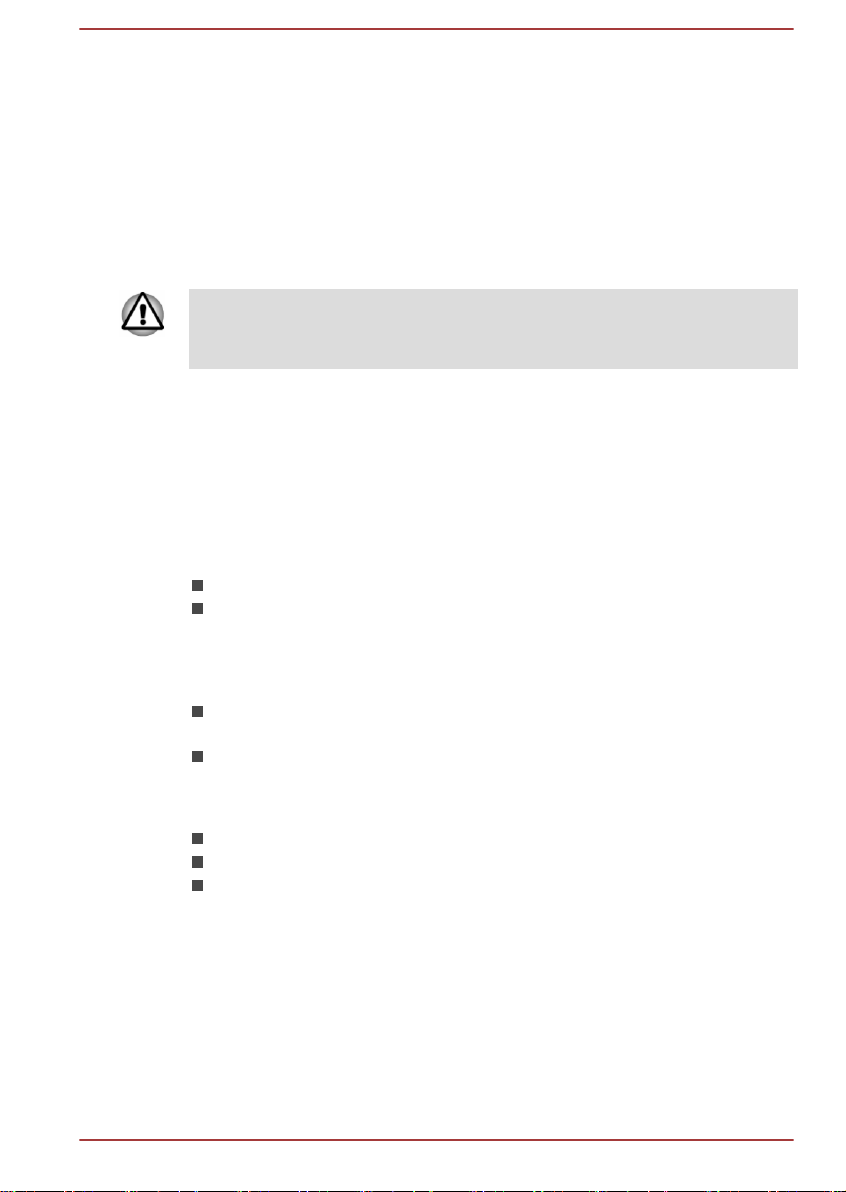
Chapitre 2
Prise en main
Vous trouverez dans ce chapitre une liste de vérification de l'équipement et
des instructions de base permettant d'utiliser votre ordinateur.
Si vous utilisez un système d'exploitation qui n'a pas été installé par
TOSHIBA, certaines des fonctionnalités décrites dans ce manuel peuvent
ne pas fonctionner correctement.
Liste de contrôle de l'équipement
Déballez l'ordinateur avec précaution. Conservez le carton et l'emballage
pour une utilisation ultérieure.
Matériel
Assurez-vous que tous les éléments suivants sont présents :
Ordinateur personnel portable TOSHIBA
Adaptateur réseau local USB-C™ vers Ethernet
Adaptateur USB-C™ vers VGA
(modèles sélectionnés uniquement et varie en fonction du modèle
acheté)
Adaptateur secteur et cordon d'alimentation (prise à 2 ou 3 broches
selon le modèle)
Tissu de nettoyage (modèles sélectionnés uniquement)
Documentation
Guide de prise en main
Manuel d'instructions pour votre sécurité et votre confort
Informations sur la garantie
Si l'un de ces éléments manque ou est endommagé, contactez votre
revendeur immédiatement.
Conventions
Le présent manuel utilise les conventions suivantes pour décrire, identifier
et mettre en évidence les termes et les procédures.
Manuel de l'utilisateur
2-1
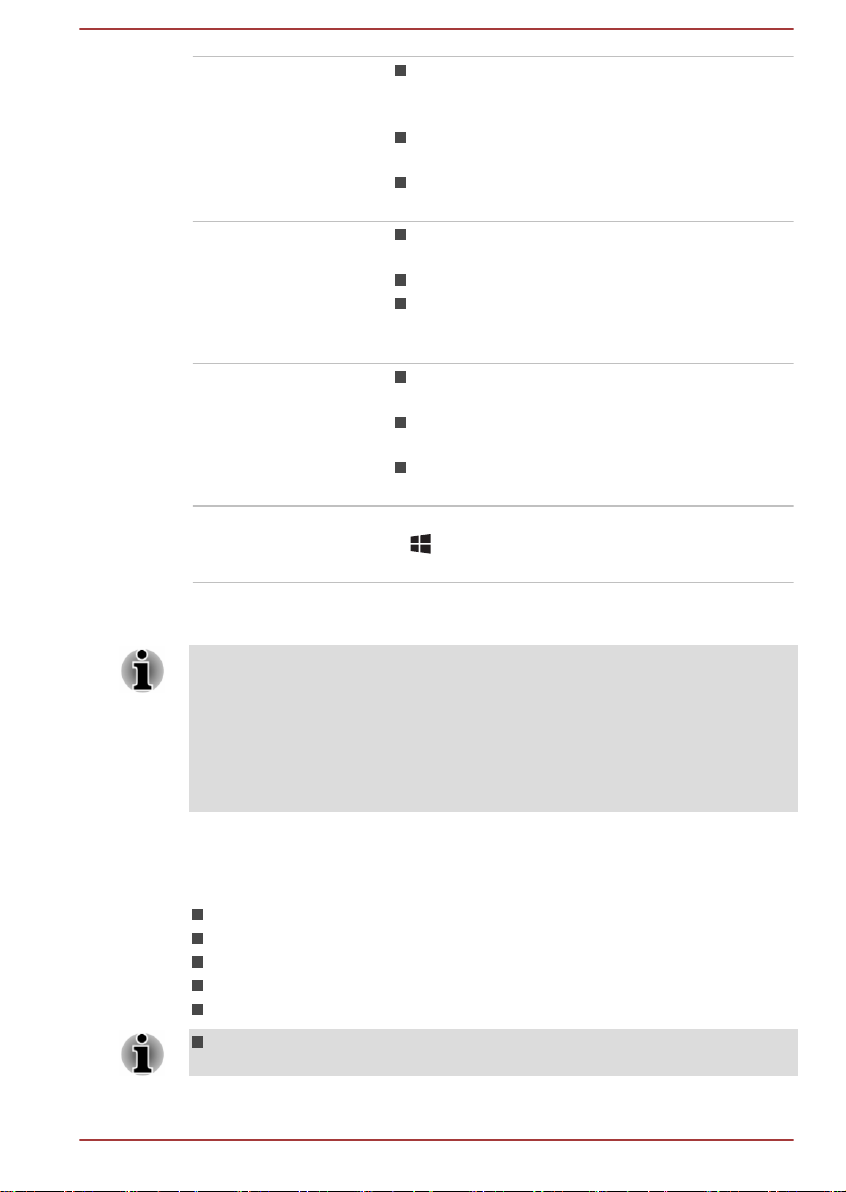
Clic Appuyez sur le TouchPad ou cliquez une
fois avec le bouton de contrôle de TouchPad
gauche.
Cliquez une fois avec le bouton gauche de
la souris.
Appuyez une fois sur l'écran tactile
(modèles avec écran tactile uniquement).
Clic droit Cliquez une fois avec le bouton de contrôle
de TouchPad droit.
Faites un clic droit avec la souris.
Appuyez de façon prolongée sur l'écran
tactile (modèles avec écran tactile
uniquement).
Double-clic Appuyez sur le TouchPad ou cliquez deux
fois avec le bouton gauche du TouchPad.
Cliquez deux fois avec le bouton gauche de
la souris.
Appuyez deux fois sur l'écran (modèles
avec écran tactile uniquement).
Démarrer Le mot « Démarrer » se rapporte au bouton
« » situé dans le coin inférieur gauche de
l'écran.
Première utilisation de l'ordinateur
Veuillez lire le Manuel d'instructions pour votre sécurité et votre confort
pour découvrir les mesures à adopter pour une utilisation aussi confortable
que possible. Ce manuel a été conçu pour vous permettre d'utiliser votre
ordinateur de façon plus efficace sans pour autant compromettre votre
santé. Les recommandations de ce guide permettent de réduire les risques
de douleurs et blessures au niveau des mains, des bras, des épaules et du
cou.
Vous trouverez dans cette section toutes les informations de base
permettant de commencer à travailler avec votre ordinateur. Les sujets
suivants sont traités :
Connexion de l'adaptateur secteur
Ouverture de l'écran
Mise en marche
Configuration initiale
Prise en main de Windows
Installez un programme antivirus et assurez-vous que ce dernier est
mis à jour de façon régulière.
Manuel de l'utilisateur 2-2
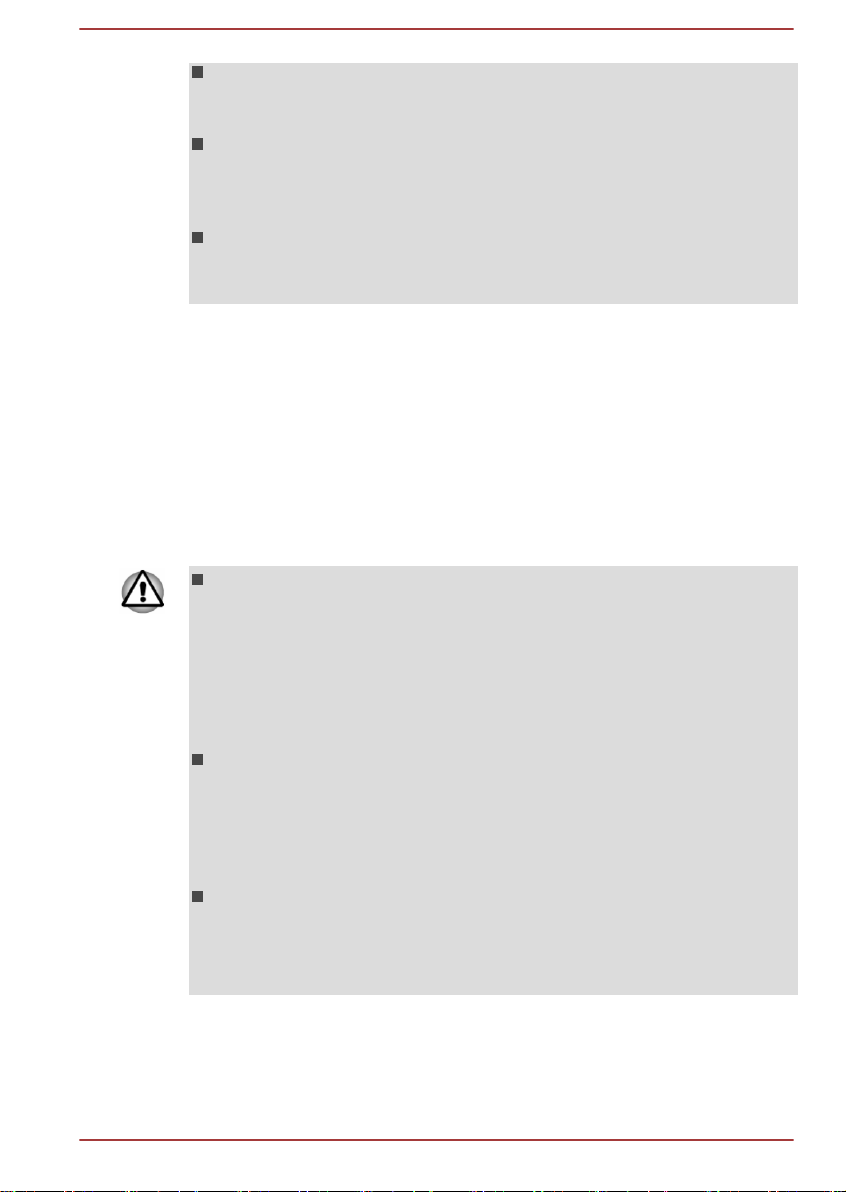
Vérifiez systématiquement le contenu du support de stockage avant
de le formater, car cette opération supprime toutes les données de
façon irrémédiable.
Il est recommandé de sauvegarder régulièrement le disque SSD
interne ou tout autre périphérique de stockage sur un support externe.
Les supports de stockage ordinaires ne sont pas durables et sont
instables dans le long terme et sous certaines conditions.
Avant d'installer un périphérique ou une application, enregistrez les
données en mémoire sur le disque SSD interne ou les autres supports
de stockage. Sinon, vous risquez de perdre des données.
Connexion de l'adaptateur secteur
Branchez l'adaptateur secteur pour recharger la batterie ou pour alimenter
l'ordinateur directement à partir du secteur. La batterie doit être chargée si
vous débranchez l'adaptateur secteur.
L'adaptateur secteur tolère toutes les tensions comprises entre 100 et
240 V, ainsi que toutes les fréquences comprises entre 50 et 60 hertz, ce
qui permet de l'utiliser dans presque tous les pays/zones. Il convertit le
courant alternatif en courant continu et permet ainsi de réduire la tension
fournie à l'ordinateur.
Il est recommandé d'utiliser l'adaptateur secteur TOSHIBA fourni avec
ce produit ou utilisez un modèle recommandé par TOSHIBA pour
prévenir tout risque d'incendie ou de dommage à l'ordinateur. En effet,
l'utilisation d'un adaptateur secteur risque de provoquer un incendie
ou d'endommager l'ordinateur, ce qui risque en retour de provoquer
des blessures graves. TOSHIBA ne peut pas être tenu pour
responsable des dommages causés par l'utilisation d'un adaptateur
non compatible.
Ne branchez jamais l'adaptateur secteur sur une prise de courant dont
les caractéristiques de tension et de fréquence ne correspondent pas
à celles spécifiées sur l'étiquette réglementaire de l'appareil. Si vous
ne respectez pas ces consignes, vous risquez de provoquer un
incendie ou de vous exposer à des chocs électriques susceptibles de
causer des blessures graves.
Achetez uniquement des câbles d'alimentation qui sont conformes aux
spécifications de tension et de fréquence dans le pays d'utilisation. Si
vous ne respectez pas ces consignes, vous risquez de provoquer un
incendie ou de vous exposer à des chocs électriques susceptibles de
causer des blessures graves.
Manuel de l'utilisateur 2-3
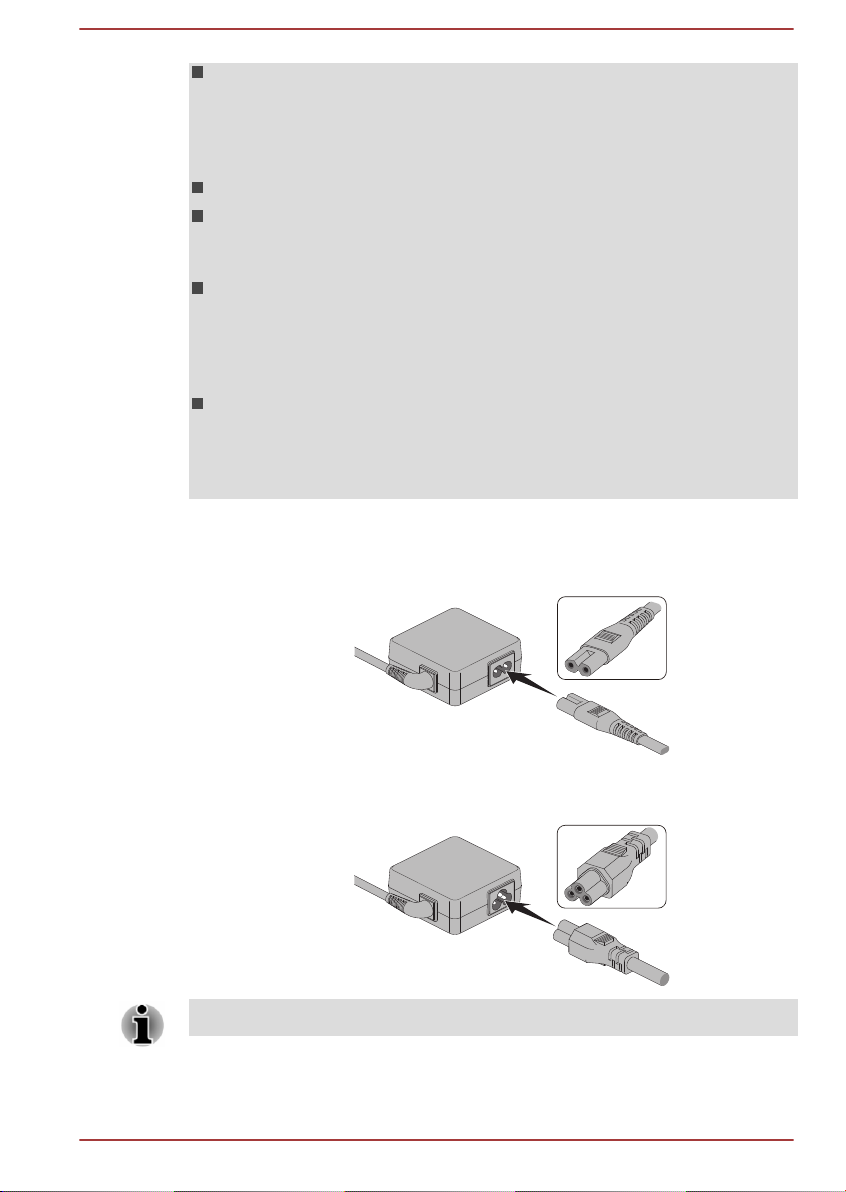
Le cordon d'alimentation fourni est conforme aux règles de sécurité et
aux règlements en vigueur dans la région d'achat de l'ordinateur et il
ne doit pas être utilisé en dehors de cette région. Si vous devez
travailler dans une autre région, veuillez acheter un cordon conforme
aux règles de sécurité en vigueur dans cette région.
N'utilisez pas de convertisseur 3 vers 2 broches.
Lorsque vous connectez l'adaptateur secteur à l'ordinateur, suivez
l'ordre exact indiqué dans le guide de l'utilisateur. Par mesure de
précaution, évitez de toucher un objet métallique quelconque.
Ne placez jamais l'adaptateur secteur ou l'ordinateur sur une surface
en bois, un meuble ou toute autre surface qui pourrait être abîmée par
une exposition à la chaleur, car la température de surface de
l'adaptateur et de la base de l'ordinateur augmente pendant une
utilisation normale.
Posez toujours l'adaptateur secteur ou l'ordinateur sur une surface
plate et rigide qui n'est pas sensible à la chaleur.
Reportez-vous au Manuel d'instructions pour votre sécurité et votre confort
pour savoir comment utiliser l'ordinateur de façon ergonomique.
1. Branchez le cordon d'alimentation sur l'adaptateur.
Illustration 2-1 Connexion du cordon d'alimentation à l'adaptateur
(prise à 2 broches)
Illustration 2-2 Connexion du cordon d'alimentation à l'adaptateur
(prise à 3 broches)
L'ordinateur est livré avec un cordon à 2 ou 3 broches selon le modèle.
2. Branchez le cordon d'alimentation sur une prise murale.
Manuel de l'utilisateur
2-4
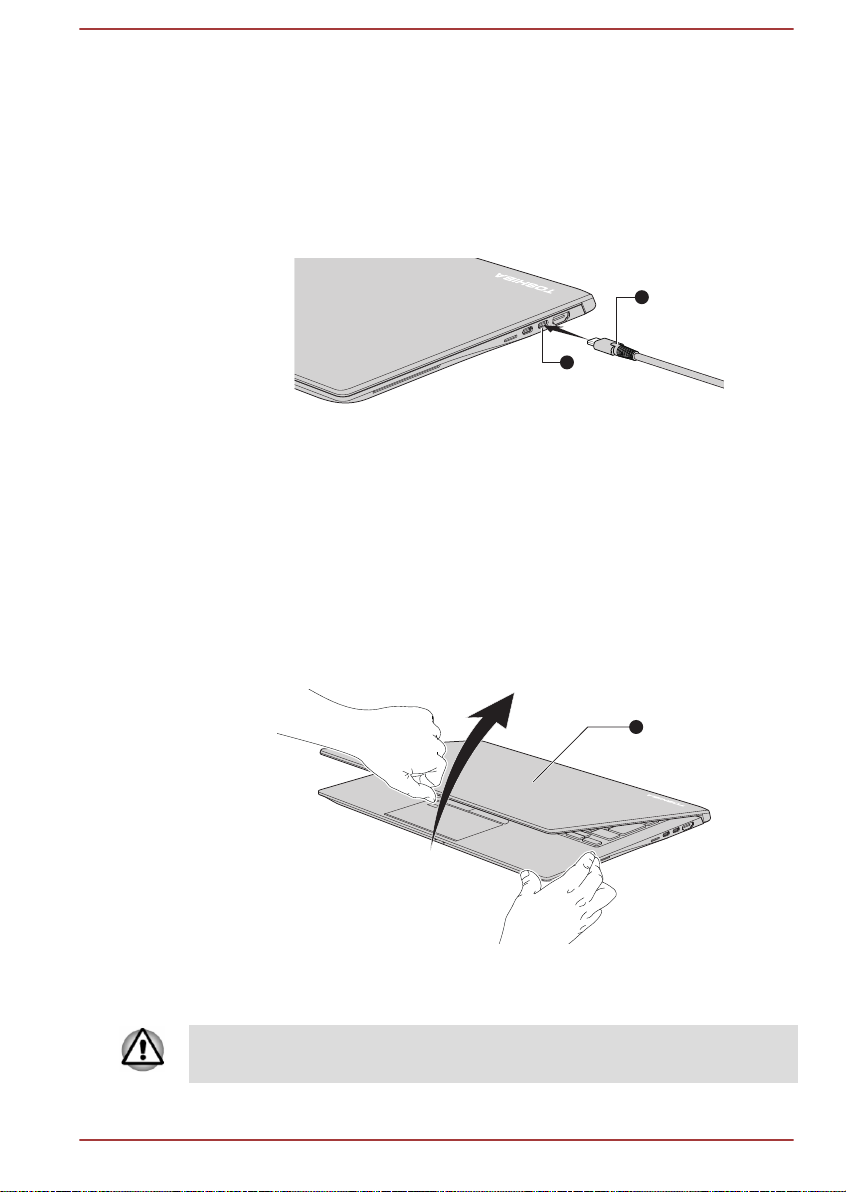
3. Connectez la prise de sortie c.c. de l'adaptateur secteur sur l'un des
ports Thunderbolt™ 3/USB Type-C™ de votre ordinateur. Le voyant
Entrée adaptateur/Batterie s'allume.
Vous pouvez également établir la connexion au moyen de l'adaptateur
USB Type-C™ (modèles sélectionnés uniquement). Reportez-vous à
la section Adaptateurs USB Type-C™ pour plus de détails.
Illustration 2-3 Branchement de la prise de sortie c.c. de l'adaptateur sur
l'ordinateur
1
2
1. Port Thunderbolt™ 3/USB Type-
C™
2. Prise de sortie c.c. de l'adaptateur
Ouverture de l'écran
Réglez la position de l'écran pour obtenir un affichage optimal.
Pour ouvrir l'écran, levez ce dernier en le tenant par son centre (comme
illustré ci-dessous) tout en maintenant la base de l'ordinateur pour ne pas
le soulever. Cela permet de régler l'angle de l'écran pour assurer une clarté
optimale.
Illustration 2-4 Ouverture de l'écran
1
1. Écran
Aspect variable selon le modèle acheté.
Ouvrez et fermez l'écran avec précautions pour ne pas endommager
l'ordinateur.
Manuel de l'utilisateur 2-5
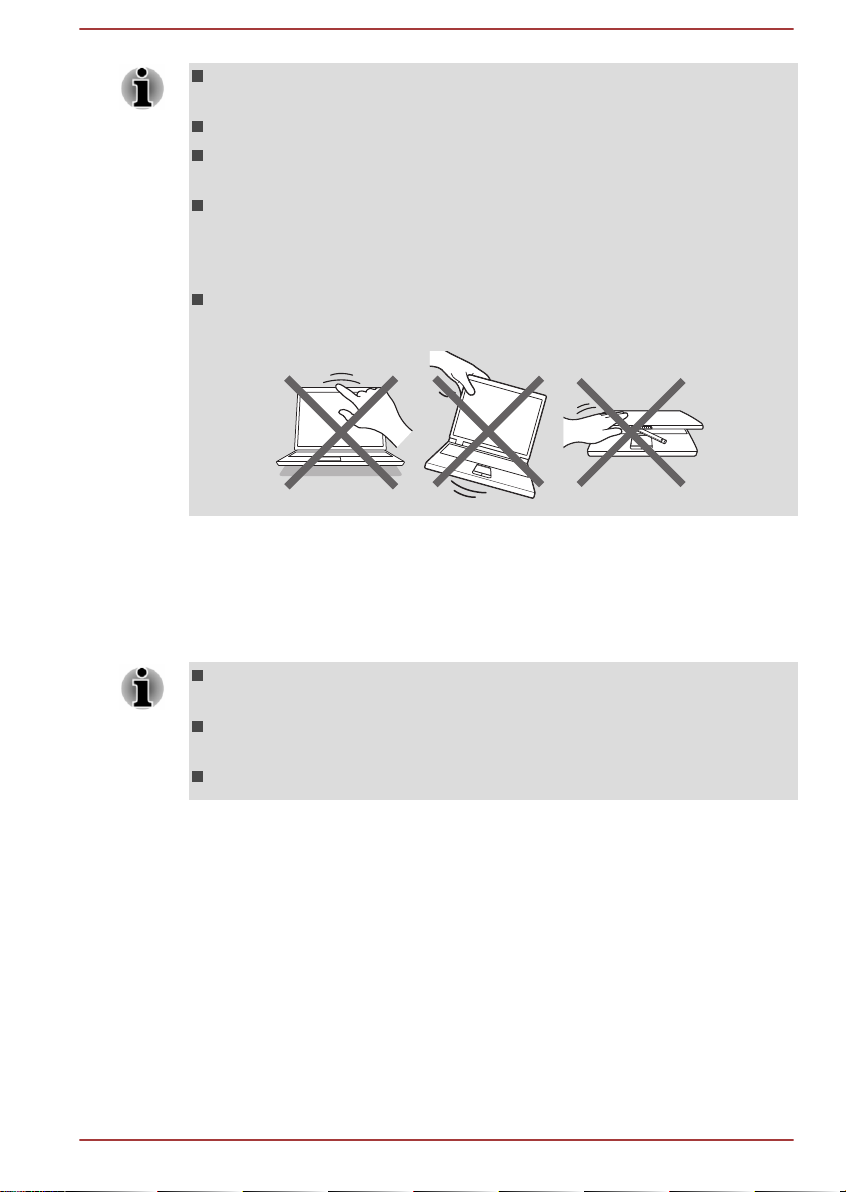
N'ouvrez pas l'écran trop grand afin de ne pas forcer les charnières et
endommager son panneau.
Ne soulevez pas l'ordinateur par son écran.
Ne rabattez pas l'écran si un stylo ou tout autre objet risque de se
trouver pris entre l'écran et le clavier.
Pour ouvrir ou fermer l'écran, placez une main sur le repose-mains
afin de maintenir l'ordinateur en place, et servez-vous de l'autre main
pour ouvrir ou rabattre l'écran avec précaution (ne faites pas usage
d'une force excessive pour ouvrir ou fermer l'écran).
N'exercez pas de force excessive sur l'écran, sinon l'ordinateur risque
de devenir instable, voire de tomber.
Mise en marche
Cette section indique comment démarrer votre tablette. Le voyant
Alimentation indique l'état. Reportez-vous à la section Descriptions des
conditions d'alimentation pour plus de détails.
Lorsque vous mettez la tablette en marche pour la première fois, ne
l'arrêtez pas avant d'avoir configuré le système d'exploitation.
Il n'est pas possible de régler le volume pendant l'installation de
Windows.
Ne touchez pas l'écran pendant la procédure de mise en marche.
1. Ouvrez le panneau de l'écran.
2. Appuyez sur le bouton Marche/Arrêt.
Manuel de l'utilisateur
2-6

Illustration 2-5 Mise en marche
1
1. Bouton Marche/Arrêt
Aspect variable selon le modèle acheté.
Configuration initiale
L'écran d'accueil de Windows s'affiche lorsque vous démarrez l'ordinateur.
Pour installer le système d'exploitation correctement, suivez les instructions
qui s'affichent à l'écran.
Lisez attentivement l'écran des modalités de licence et le contrat de
licence.
Prise en main de Windows
Pour plus de détails sur les nouveautés et le fonctionnement de Windows,
consultez les Conseils dans le menu Démarrer.
Menu Démarrer
Le menu Démarrer est le point de départ de toutes les opérations possibles
sous Windows. Il permet notamment d'accéder facilement à vos
applications, aux programmes, aux sites Web et autres informations
importantes.
Vous pouvez accéder au menu Démarrer à partir d'une application ou du
Bureau de l'une des façons suivantes :
Cliquez sur le bouton Démarrer ( ) dans le coin inférieur gauche de
l'écran.
Utilisez la touche de logo Windows
®
( ) de votre clavier.
Vous pouvez épingler vos applications favorites sur le menu Démarrer
sous la forme de vignettes dans une grille. Vous pouvez également les
regrouper. Les vignettes affichent les informations dynamiques provenant
des applications sans avoir à les ouvrir.
Manuel de l'utilisateur
2-7
